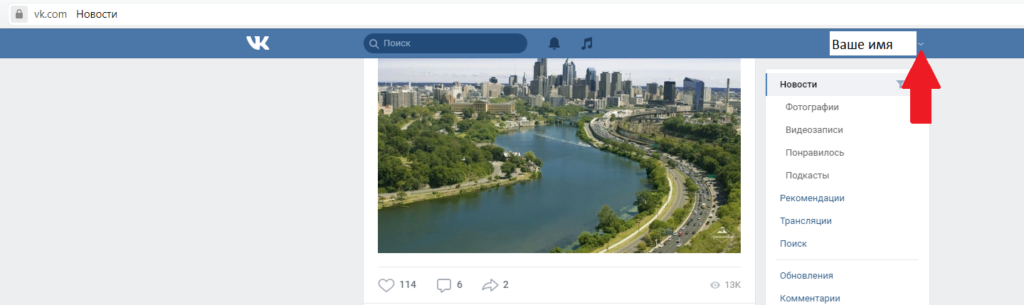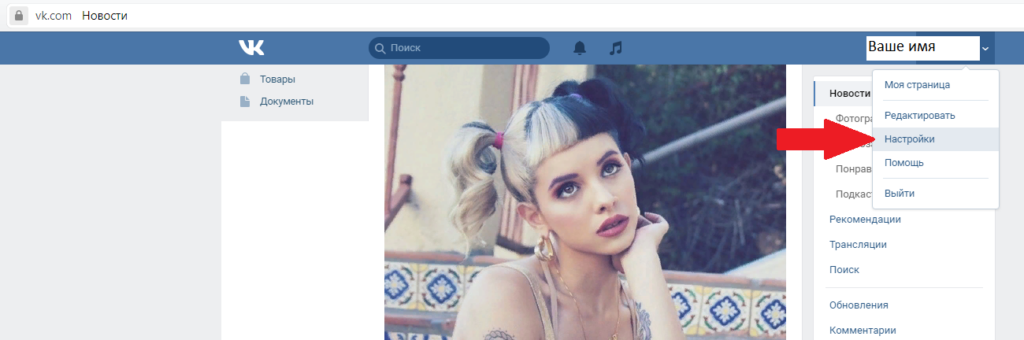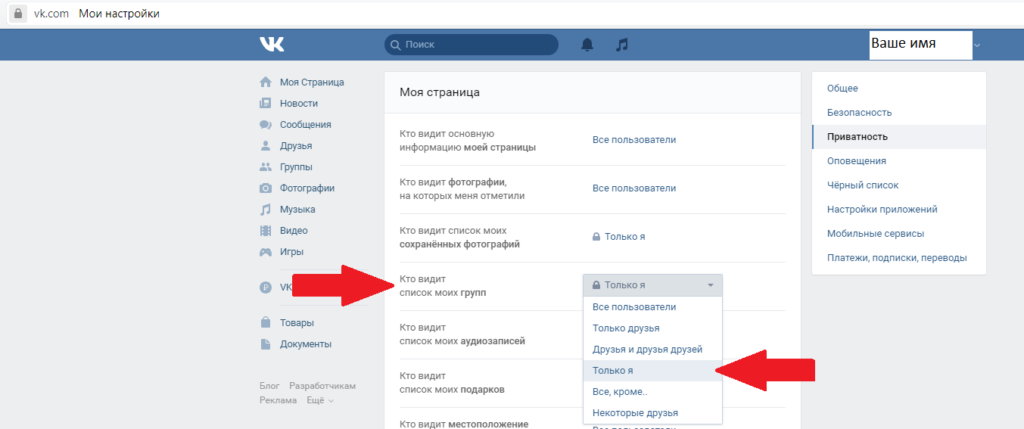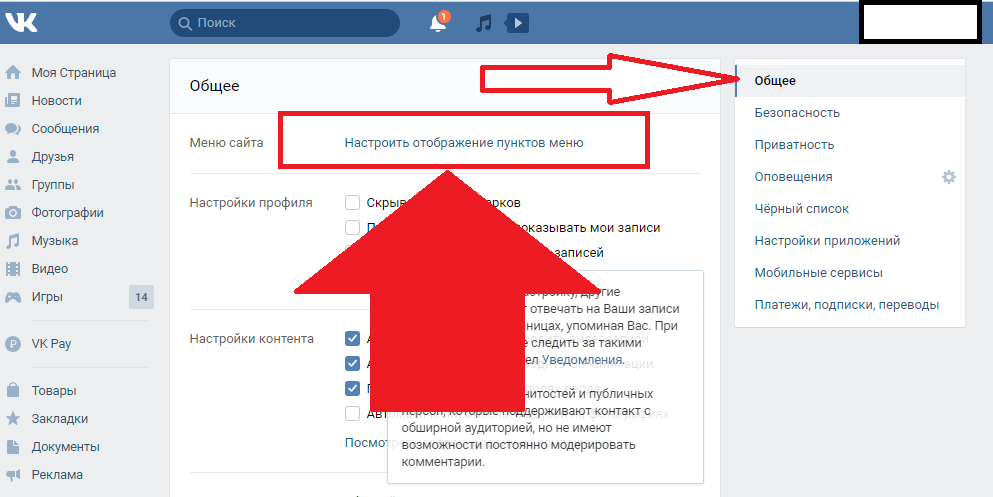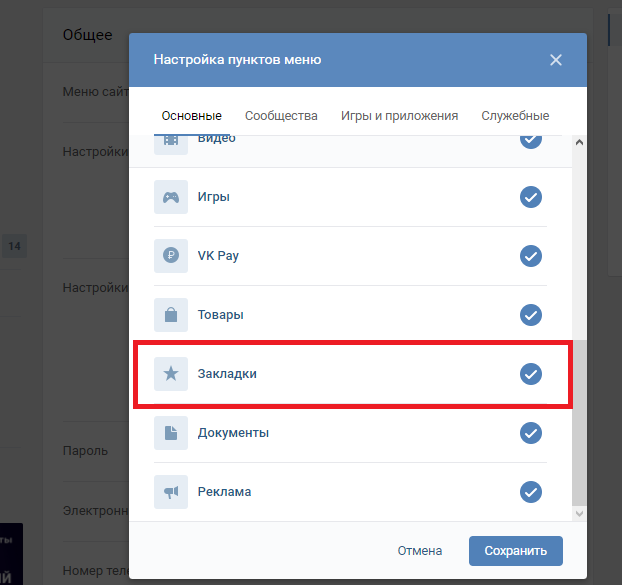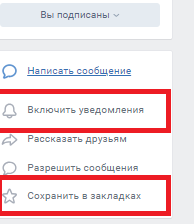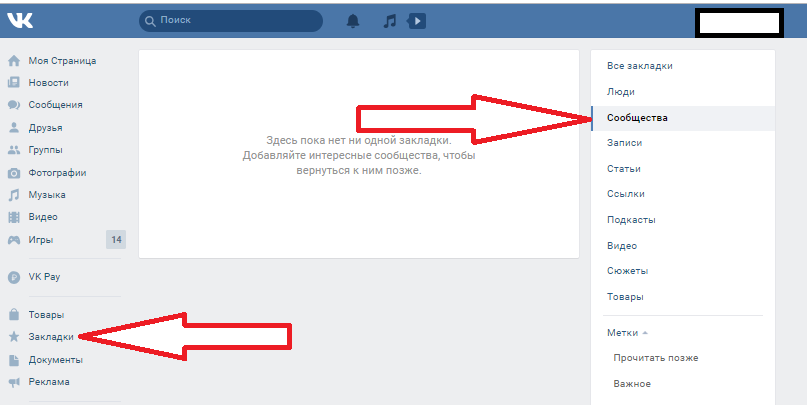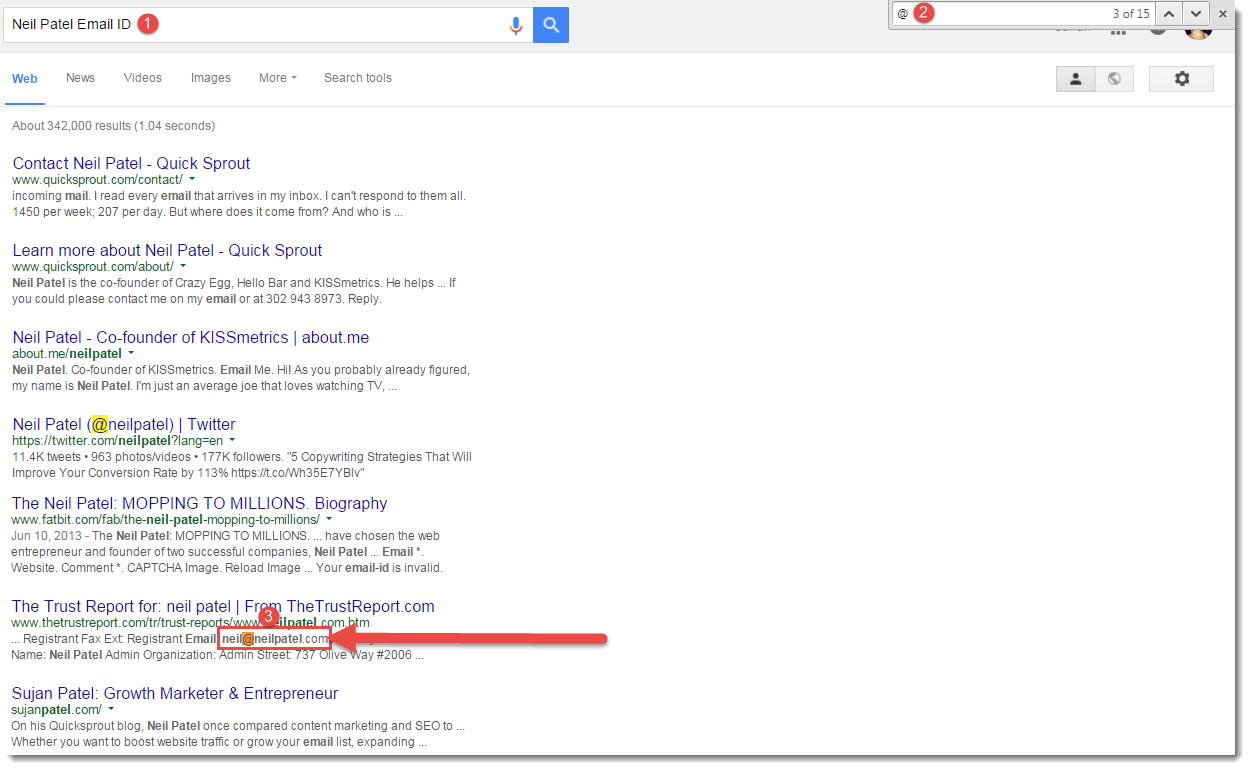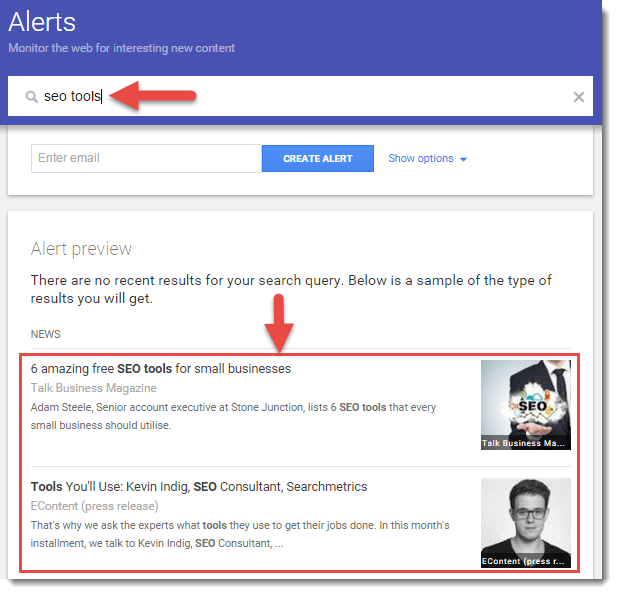Как скрыть интересные страницы в вк
Обратите внимание — когда вы переходите в раздел «Мои новости», то в верхней части окна, у вас формируется блок «Интересные страницы». Контакт автоматически собирает для вас подборку актуальных материалов, чтобы вы всегда могли посмотреть свежую инфу. Сюда же попадают страницы людей, которые в рамках социальной сети являются популярными (см. как сделать страницу вконтакте популярной). Это делается с той целью, чтобы пользователи добавляли друг друга в друзья (см. накрутка друзей в вк), и втягивались в процесс использования контакта.
Если вам по какой-то причине не нравится, что этот блок отображается в новостях, я покажу вам, как скрыть интересные страницы вконтакте.
Оглавление:
- Как скрыть интересные страницы в контакте
- Интересные страницы в профиле
- Заключение
Как скрыть интересные страницы в контакте
Отключается в разделе «Мои новости». Переходим туда, и нажимаем на значок «+» в левом верхнем углу.

В открывшемся меню, необходимо снять галочку напротив пункта «Рекомендации». Именно он отвечает за формирование списка интересных страниц.
Как вы видите, здесь доступен довольно мощный фильтр, с помощью которого вы можете гибко настраивать формат новостей.
Интересные страницы в профиле
На вашей странице тоже есть такой блок. Туда попадают люди и группы, на которых вы подписаны (см. как посмотреть в вк на кого я подписан).

К сожалению, скрыть этот раздел у вас не получится. Единственный вариант — отписаться от всех людей, у которых вы находитесь в подписчиках (см. как быстро отписаться от всех в вк). Тоже самое и с группами. Но вам это вряд ли подойдет.
Заключение
Стоит отметить, что если число ваших друзей очень скромное, не больше нескольких десятков человек, то интересные страницы будут показываться вам насильно. Политика социальной сети в этом вопросе жесткая — администрация заинтересована в том, чтобы вы вступали в дружбу с другими людьми. Тем самым, проявляя большую активность, и постепенно втягиваясь в использование вк.
Вопросы?
Вам помогла эта информация? Удалось решить возникший вопрос?
Понравилась статья? Пожалуйста, подпишитесь на нас Вконтакте!

Мой мир
Одноклассники
Google+
 Загрузка…
Загрузка…Как скрыть интересные страницы в вконтакте от других пользователей: инструкция
Приватность – не пустой звук в мире социальных сетей. Есть люди, которые зарабатывают деньги на своей популярности в Вк, или просто получают удовольствие от лайков, репостов и комментариев в профиле. Другие же стараются сохранить конфиденциальность, не пускать посторонних в свой маленький социальный мир. Один из прекрасных способов сделать это – скрыть интересные владельцу страницы в Вконтакте от других пользователей.
Как скрыть группы в Вк
Можно сделать так, чтобы интересные сообщества были видны только хозяину аккаунта или его друзьям. Тогда случайные гости профиля не смогут их увидеть и составить о владельце нежелательное мнение или узнать о его предпочтениях, которые хотелось бы скрыть.
Алгоритм действий следующий:
- В правом верхнем углу экрана необходимо найти мини-версию аватара и кликнуть по нему мышкой.
- В появившемся списке выбрать “Настройки”.
- В правом поле необходимо выбрать “Приватность”.
- Здесь установить параметр “Кто видит список моих групп”.

Для выбора доступно полное скрытие сообществ и подписок от всех пользователей Вк или частичное. Второй вариант предполагает, что информация будет видна друзьям пользователя.
На заметку!
Есть еще пару вариантов. Можно открыть доступ к информации для просмотра друзьям друзей или скрыть их от отдельных личностей. Администрация сайта предоставляет достаточно широкие возможности настройки параметров приватности.
Суть действий, чтобы скрыть группы через мобильное приложение не меняется. Разница только в интерфейсе.
Для начала необходимо нажать на три горизонтальные полоски в правом нижнем углу и перейти на основной экран Вк. Далее ткнуть пальцем в шестеренку, расположенную в правом верхнем углу. Дальнейшие действия аналогичны действиям, осуществляемым на версии сайта для ПК. Выбрать “Приватность”, найти пункт “Кто видит список моих групп”, установить необходимое значение этого параметра.
Как скрыть страницы в Вк
Спрятать от посторонних глаз паблики сложнее. Потребуется отписаться от них и тут же добавить в закладки.
Последовательность действий следующая:
- зайти в паблик, информацию о подписке на который необходимо спрятать;
- отписаться от него;
- немного ниже кнопки с подпиской/отпиской отметить “Включить уведомления” и “Сохранить в закладки”.
У способа есть небольшой минус. Посмотреть обновления пабликов в новостях после проделанной процедуры не удастся. Но остается возможность следить за ними через закладки.
Необходимо только добавить “Закладки” в левое меню для быстрого доступа. Сделать это можно следующим образом:
- зайти в настройки тем же способом, что указан выше;
- кликнуть мышкой по надписи “Настроить отображение пунктов меню”, которая располагается вверху экрана;
- появиться окошко, в котором необходимо отыскать “Закладки” и установить напротив них галочку.

После проделанной работы закладки появятся в главном меню. Здесь можно будет быстро найти паблики и сообщества и прочитать их новостную ленту без ущерба для собственной конфиденциальности.
Скрываем интересные страницы через мобильное приложение
Последовательность действий для мобильного приложения:
- перейти в необходимый паблик;
- в правом верхнем углу нажать на три точки и отметить там “Уведомлять о записях” и “Сохранить в закладки”;
- под аватаром паблика раскрыть меню и выбрать “Отписаться”.
Смысл манипуляций схож с работой в браузерной версии, отличается только интерфейс. Результат будет одинаковым. Только необходимо включить пункт “Закладки” в левое основное меню сайта для быстрого доступа к подпискам. Сделать это можно, открыв сайт на компьютере и выполнив манипуляции, описанные выше.
Как обеспечить приватность страницы в целом
Сделать аккаунт приватным можно двумя способами:
- Закрыть его для всех пользователей сети, кроме своих друзей.
- Создать новый аккаунт.

Оба способа действенны и могут помочь скрыть информацию о своих сообществах и подписках на паблики. Каждый из них имеет свои особенности и применяется пользователями с различными целями.
Закрытый профиль
Для того, чтобы посторонние не увидели личной информации профиля, достаточно просто закрыть его. Делается это все в тех же настройках приватности.
Алгоритм действий:
- нажать на миниатюру аватара в правом верхнем углу экрана;
- выбрать в меню пункт “Настройки”;
- справа появится список настроек, в котором необходимо выбрать “Приватность”;
- в самом низу экрана будет параметр “Тип профиля”;
- именно здесь необходимо заменить его на “Закрытый”.

Самый действенный способ для блюстителей личного пространства на просторах социальных сетей. Люди, заявка в друзья которых не одобрена хозяином страницы, не смогут видеть не только подписки, но и всю остальную информацию профиля. Им будет доступна для просмотра только строго ограниченная часть профиля. Незваный гость увидит только основное фото, но открыть его не сможет, статус, дату рождения, город и общее количество друзей.
На заметку!
Этот способ поможет скрыть интересные страницы в Вк для незнакомых лиц. Люди же из списка друзей смогут видеть сообщества и паблики, на которые пользователь подписан.
Новый профиль
Действенный способ скрывать свои данные от всех. Аккаунт можно просто не заполнять. Также можно добавить в список друзей только ограниченное число лиц.
Посторонние пользователи просто не увидят профиль, если к нему не привязан номер мобильного телефона, или привязан другой номер, по которому общение происходит редко. Необходимо помнить, что пользователь получает от Вконтакте рекомендации о возможных знакомых. Администрация использует синхронизацию контактов, поэтому номер телефона, который известен широкому кругу лиц для создания такого аккаунта не подходит. Он позволит выдавать рекомендации потенциальным знакомым и “засветить” пользователя перед нежелательными людьми.
Существует несколько функций социальной сети Вк, позволяющих как скрыть интересные страницы для всех пользователей, так и ограничиться сокрытием этой информации только для незнакомцев. Остановив выбор на одном из перечисленных способов владелец страницы сможет обеспечить конфиденциальность своего профиля или его части.
Как скрыть интересные страницы в вконтакте от других пользователей: инструкция
Анонимность важна для любой соцсети. Каждый из нас хочет иметь возможность самостоятельно настроить доступ к личной информации для других пользователей. ВКонтаке предоставляет достаточно гибкую систему конфиденциальности. Скрыть интересные страницы и другие разделы в ВКонтакте от других пользователей можно на отдельной вкладке настроек профиля.
Веб-версия ВК

В том как скрыть интересные страницы разобраться легко. Для этого нужно зайти на свой профиль с компьютера, кликнуть по миниатюре фотографии в верхнем правом углу и в выпадающем меню выбрать «настройки». Далее перейти по вкладке «приватность» в столбике справа. Здесь можно вручную установить параметры конфиденциальности для фото, видео, аудиозаписей и групп. Соцсеть предлагает следующие варианты:
- просмотр для всех без исключения;
- закрыто от всех, кроме владельца страницы;
- доступ для друзей;
- доступ для тех, кто находится в друзьях у ваших друзей;
- отдельный доступ для людей или списков;
- ограничение на просмотр конкретными пользователями.
Чтобы скрыть свои группы, выберите напротив соответствующей строки параметр «только я» или «только выбранные люди». В результате большая часть интересных страниц станет видна только вам или ограниченному кругу лиц. Например, если вы хотите открыть (или наоборот скрыть) группы только от коллег или родственников — составьте список. Они формируются на вкладке «друзья». В меню справа будет вкладка «списки», а в числе возможностей «создать новый». Теперь вы сможете запретить или разрешить просмотр всем выбранным людям сразу.
Важно!
Проверьте, правильно ли вы установили настройки конфиденциальности. После внесения изменений система предложит посмотреть, как теперь ваш профиль отображается для других людей.
Но полностью скрыть интересные страницы таким образом не получится, поскольку большую часть из них составляют не группы, а сообщества. Изолировать их от посторонних никак нельзя, но можно отписаться, добавив в закладки. Для этого нужно перейти в сообщество, которое хотите скрыть и нажать на кнопку отписки. Затем кликнуть по значку с тремя точками и добавить в закладки. Теперь оно появится на соответствующей вкладке, которая располагается в левом столбике в профиле. Сообщества бывают трех видов:
- открытые – доступны всем пользователям;
- закрытые – требуется подать заявку;
- с доступом по приглашению.
Если от первого типа можно легко отписаться и не потерять контакт, то второй и третий тип — это закрытый контент, доступный только подписчикам. Отписавшись от таких групп, вы потеряете доступ к контенту. Для тайного просмотра придется скрыть страницу полностью или же завести новый аккаунт.
Мобильное приложение

Чтобы спрятать от посторонних группы ВКонтакте с телефона нужно проделать примерно такую же последовательность действий: перейти в настройки, выбрать категорию «приватность» и изменить параметры конфиденциальности для групп. Функция есть прямо в мобильном приложении. Сами настройки открываются если нажать на значок из трех полосок в правом нижнем углу, а затем на шестеренку в верхней части экрана.
От пабликов в мобильной версии избавляются тем же способом: отписаться и добавить в закладки. Для этого нужно зайти на каждое из них, выбрать в настройках «уведомлять о новых записях», а затем отписаться. Все скрытые группы исчезнут из общего доступа, а для вас будут отображаться на строке «закладки». Если ее нет — настройте отображение через веб-версию с телефона или компьютера:
- откройте ВКонтакте через браузер;
- перейдите в настройки;
- кликните по первому пункту: изменить состав меню;
- поставьте галочку напротив пункта «закладки».
Важно!
В мобильном приложении нельзя увидеть отображение своего профиля для других пользователей. Для этого придется открыть настройки соцсети на компьютере или в бразузере на телефоне.
Использование новостных вкладок

Еще один способ читать новости от источников, которые вы хотели бы скрыть — это новостные вкладки. Все публикации ВКонтакте отображаются в общей ленте, но можно разделить их по темам. Преимущество этого способа перед закладками в том, что все публикации вы будете видеть сразу в ленте, и не потребуется переходить на каждый интересный паблик отдельно. Для формирования вкладок этого нужно открыть свой профиль с компьютера и перейти в раздел «новости». В меню справа есть значок в виде плюса, при нажатии на который открывается выпадающее меню. В нем можно создать новую вкладку новостей.
Придумайте новое название для списка и добавьте в него те сообщества, которые планируете убрать из общего доступа. Если их нет у вас в подписках, то введите название в поисковой строке. Составив список, сохраните его — а затем отпишитесь от всех лишних пабликов, если они не закрытые. Теперь они не будут отображаться у вас в профиле, зато новости и публикации можно будет просматривать на отдельной новостной вкладке.
Полная приватность

Если от некоторых сообществ вы не можете отписаться, но все равно хотели бы утаить эту информацию от окружающих, то полностью закройте аккаунт от посторонних. Люди, которые на вас не подписаны, смогут просматривать лишь общие данные — имя, город и количество подписчиков. Остальное будет доступно только друзьям. Изменить видимость профиля можно в настройках приватности, опция доступна для веб-версии и мобильного приложения. Есть два варианта аккаунта: закрытый и публичный. Если выберете первый вариант, то незнакомцы не смогут увидеть список ваших групп и сообществ, правда друзьям он все равно будет доступен.
Важно!
При смене статуса все, кто уже есть в друзьях, смогут беспрепятственно просматривать все данные. Чтобы изолировать информацию от конкретных людей — удалите их из друзей. Тогда им придется подать заявку заново.
Еще один вариант – создать новую страницу, которая будет скрыта от всех ваших знакомых, и с нее подписываться на интересующие сообщества. Так вы будете посещать страницы практически анонимно и не придется беспокоиться о сокрытии информации. Для полной конфиденциальности сделайте второй профиль под другим именем, не используйте свои фотографии и не добавляйте никого из знакомых.
Не все сообщества разрешают подписку для анонимных пользователей. Если ваш аккаунт закрыт или в нем совсем нет подписчиков, то некоторые закрытые паблики могут отклонить вашу заявку.
Скрыть интересные страницы ВКонтакте можно с телефона или с компьютера. Группы убираются из общего доступа в настройках, а сообщества требуют больше усилий. Способов несколько: отписаться и добавить в избранное, отменить подписку и сформировать новостной лист, закрыть аккаунт ото всех, кроме друзей, или же создать новый аккаунт специально для просмотра пабликов. Возможно, функция сокрытия сообществ появится в приложении в будущем.
Как скрыть интересные страницы в вконтакте от других пользователей

 Vk.com – популярная социальная сеть, которую ежедневно используют миллионы пользователей, с каждым днем это количество только увеличивается. Индивидуально для каждого пользователя при переходе в раздел «Новости» формируется особый блок «Интересные страницы». Этот блок набирается из автоматической подборки информации, которая является актуальной именно для этого пользователя. В эту информацию попадают как новости, так и страницы других пользователей социальной сети, на которые подписан человек или которые могут быть потенциально интересны человеку (определяется по посещаемым страницам пользователя).
Vk.com – популярная социальная сеть, которую ежедневно используют миллионы пользователей, с каждым днем это количество только увеличивается. Индивидуально для каждого пользователя при переходе в раздел «Новости» формируется особый блок «Интересные страницы». Этот блок набирается из автоматической подборки информации, которая является актуальной именно для этого пользователя. В эту информацию попадают как новости, так и страницы других пользователей социальной сети, на которые подписан человек или которые могут быть потенциально интересны человеку (определяется по посещаемым страницам пользователя).
Как скрыть интересные страницы в вконтакте от других пользователей
Но можно ли скрыть интересные страницы вконтакте от других категорий пользователей? Да, это представляется возможным и ответ на вопрос, как это осуществить, в подробностях приведен ниже.
Способы скрыть интересные страницы вконтакте от всех
Многие спрашивают себя: как скрыть интересные страницы вконтакте от всех? Для выполнения этого действия и успешного сокрытия необходимого ото всех пользователей, требуется выполнить следующую последовательность действий:
- Выполнить переход: настройки приватность
- Далее ищем пункт, Кто видит список моих групп


- Выбираем тех кто может видеть ваши интересные страницы, или скрываем ваши интересные страницы вк от всех
Теперь вы знаете, как скрыть интересные страницы вконтакте, не оставив к ним доступа никому, кроме вас самих.
Другим способом сокрытия интересных страниц может послужить элементарная отписка от сообществ или друзей, на которых вы подписаны. Это может оказаться не самым желаемым действием для вас, но при отсутствии подписок, сообщества и друзья не будут попадать к вам в рекомендации, следовательно, и в список ваших интересных страниц.
Как скрыть интересные страницы вк от друзей
Многие задаются вопросом: как скрыть интересные страницы вк от друзей? Вы можете воспользоваться способом выше или все просто. Для того чтобы скрыть свои интересные страницы от друзей, необходимо отписаться от друзей либо добавить друзей, от которых вы хотите скрыть свои интересные страницы, в чёрный список. Это довольно неприятный способ, но с учетом политики социальной сети, наиболее эффективный.
После этого ваши интересные страницы будут недоступны вашим друзьям, которых вы добавили в чёрный список либо от которых вы отписались.
Можно ли скрывать интересные страницы вконтакте
Выше были рассмотрены ключевые способы о том, как скрыть интересные страницы вк 2017 году после обновления вк. К сожалению, функциональность по сокрытию интересных страниц от других пользователей в социальной сети значительно меньше, чем функциональность по сокрытию своих записей в социальной сети, на которую тоже наложены существенные ограничения.
Это обусловлено достаточно жесткой политикой популярной социальной сети, которая направлена на создание большей прозрачности при взаимодействии пользователей друг с другом. Возрастающая популярность социальной сети только увеличивает необходимость ужесточения данной политики.
Как скрыть интересные страницы в вконтакте от других пользователей — All Vk net
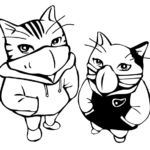 В свете последний событий вопрос приватности на личных страницах в социальных сетях очень интересует огромное количество людей. Функционал и настройки приватности вконтакте позволят нам настроить и решить самим какую информацию о себе сделать общедоступной, а что лучше скрыть.
В свете последний событий вопрос приватности на личных страницах в социальных сетях очень интересует огромное количество людей. Функционал и настройки приватности вконтакте позволят нам настроить и решить самим какую информацию о себе сделать общедоступной, а что лучше скрыть.
Сегодня мы хотим рассказать вам как можно скрыть интересные страницы в вконтакте от чужих, других пользователей, мы покажем вам пошаговую инструкцию рассмотрим все рабочие варианты и способы.
Как скрыть интересные страницы в вк от всех
Содержание статьи (навигация)
Приложение Вконтакте является очень популярным для общения в Интернете на просторах России и СНГ. Здесь вы можете не только находить друзей по интересам, подписываться на различные паблики и группы, но и делиться своими мыслями, создавать сообщества и различные беседы. За всей вашей деятельностью могут с легкостью наблюдать ваши друзья, например, на какие группы вы подписаны или какая понравилась вам запись. Поэтому сегодня мы расскажем, как сделать, чтобы в ВК было не видно интересные страницы.
Если вы являетесь достаточно опытным пользователем приложения Вконтакте, то уже знаете, что:
- вы можете вступать в различные группы и другие интересные страницы по вашим интересам в любом количестве;
- вы можете предлагать записи в группу с пожеланием добавить что-то или изменить;
- вы можете комментировать посты и другие записи, если это позволяет руководство той или иной группы;
- также вы можете пожаловаться модераторам или руководству Вконтакте на негативное поведение других пользователей, которое оскорбляет вас и ваши личные интересы;
- вы можете самостоятельно создавать интересные страницы и наполнять их полезной информацией для вашего окружения;
- и, наконец, мы сейчас расскажем вам, как в Вк скрыть интересные страницы от всех.
Как скрыть группы в Вк от других пользователей.
Чтобы вам было проще понять, а потом и повторить данный процесс, мы подробно разберем все детали. Если у вас все равно возникнут трудности, то приложенные скриншоты должны вам помочь.
- Зайдите на сайт Вконтакте (через компьютер или телефон), используя свой логин, номер телефона, электронную почту и пароль.
- В верхнем правом углу найдите стрелку, опущенную вниз, рядом с вашим изображением и именем, после чего кликните по ней один раз.

- В высветившемся окне выберете строку с названием «Настройки» и также перейдите на нее, кликнув мышью.

- В настройках, опять-таки в верхнем правом углу будет небольшое меню, где вы должны выбрать ссылку «Приватность».

- Здесь в настройках приватности вы уже можете найти строку с нужным вам условием «Кто видит список моих групп» и отметить в ссылке «Только я». На данном этапе, никакие пользователи не смогут видеть ваши интересные страницы, включая ваших друзей.
Виды приватности при скрытии групп и сообществ.
Давайте в двух словах рассмотрим что означает каждый тип настроек приватности из скриншота выше
- Только друзья -список ваших групп будут видеть только люди состоящие в вашем списке друзей.
- Только друзья и друзья друзей-список ваших групп будут видеть только люди состоящие в вашем списке друзей, а также друзья ваших друзей.
- Только я — список ваших групп будете видеть только вы и никто другой. Именно то что вам нужно вы скроете информацию от других пользователей вк.
- Все кроме— список будет виден всем кроме определенной группе друзей, как правило в такие группы добавляют людей с работы или других не желательных контактов.
- Некоторые друзья— группы будут видно только определенным вашим друзьям которых вы выберите.
Как скрыть интересные страницы в вк от других через закладки
Официальной функции по закрытию и скрытию интересных страниц в вк не предусмотрено, однако есть небольшая хитрость, их можно скрыть через блок закладок.
Перед тем как начать вам необходимо проверить вынесен ли раздел закладок у вас на страничке, как показано на скриншоте ниже.
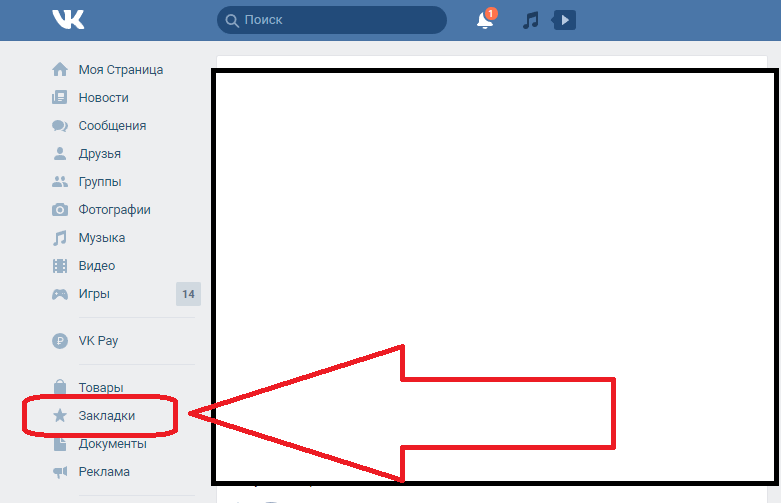
Если данный раздел у вас отсутствует вам необходимо его себе добавить, сделать это очень просто. Вам необходимо:
- Перейти в настройки профиля. Нажмите на свою аватарку в правом верхнем углу и выберите пункт настройки
- Нажать на : Меню сайта . Настроить отображение пунктов меню

- Далее поставить галочку на против пункта «Закладки».

- Нажать сохранить. Готово.
Теперь мы можем перейти к самом способу скрытия от всех информации о публичных, интересных страницах на которые вы подписаны.
Вот небольшой план того что вам необходимо сделать:
- Перейти в паблик на который вы подписаны
- Далее вам необходимо по аватаркой сообщества, в правом верхнем углу нажать на кнопки : Включить уведомления и сохранить в закладки.

- Теперь отписываемся от данного сообщества
- Проверяем, оно должно было исчесзнуть из раздела интересные страницы, но остаться в ваших закладках

Если вы подписаны на личную страницу вашего друга или персональную страницу знаменитости, то она так же отображается у вас в интересных страницах.
Чтобы скрыть друга из интересных страниц просто добавьте его в закладки: переходим на страницу нужного нам человека, под аватаркой нажимаем добавить в закладки и жмем отписаться.
Таким способом личная страница исчезает из блока интересных страниц.
Можно ли скрыть интересные страницы в вконтакте не отписываясь?
К сожалению функционал вк в настоящий момент не позволяет нам скрыть паблики со своей страницы не отписавшись. Надеемся что данную функцию введут в конце 2018 или начале 2019 года.
Если у вас есть вопросы, комментарии или замечания пишите в комментарии.
Как скрыть интересные страницы в Вконтакте от других пользователей
Вы хотите пользоваться социальными сетями и при этом не раздавать подробности о своих интересах направо и налево. Это нормально и правильно. У ВК есть инструменты, с помощью которых можно достаточно тонко настроить доступ к информации на вашей странице. Это также касается раздела «Интересные страницы», правда, с некоторыми оговорками. Будем разбираться.
Интересные страницы – что это такое
Как скрыть интересные страницы в ВКонтакте от других пользователей? Ответить на этот вопрос можно, поняв, что именно мы собираемся прятать.
Интересные страницы – это блок слева под вашей фотографией. В него попадают сообщества и люди, на которых вы подписаны. Он содержит ссылки на страницы двух типов:
- публичные страницы;
- популярные пользователи.
Также в подробной информации о профиле находится список групп пользователя.
СПРАВКА. Чтобы считаться достаточно популярным для попадания в этот блок, у пользователя должно быть не меньше 1000 подписчиков.
ВАЖНО. Если вы указываете группу ВК в качестве места работы, то этот раздел нужно будет убирать отдельно.
Скрываем группы в профиле
Эту операцию вполне можно проделать стандартными средствами ВК:
- Заходите на свою страницу. Справа сверху жмете на стрелочку.
- Выбираете «Настройки».


- Настраивать будем приватность, так что выбираем соответствующий раздел.
- Информация о группах отображается на вашей странице. Это значит, что кроме этого, самого верхнего, блока нам ничего не понадобится.
- Напротив пункта «Кто видит список моих групп» выбираете подходящий вам вариант. Если хотите спрятать его совсем, выбирайте «Только я».


СПРАВКА. В этом же разделе можно выбрать пользователей, которым группы показать все-таки хочется.
После того, как выполните инструкцию, социальная сеть предложит посмотреть, как выглядит ваша страница после всех изменений. Если вас все устраивает, смело сохраняйтесь.
Скрываем публичные страницы
В блоке «Интересные страницы» находятся:
- сообщества, которым присвоен тип «Публичная страница»;
- пользователи с большим числом подписчиков, которые внесены у вас в друзья.
Спрятать страницы этих типов собственными средствами ВК нельзя. Но можно сделать вот что:
- Отправляемся в паблик, который надо скрыть, или на страничку определенного пользователя
- Кликаем по кнопке с тремя точками под фотографией профиля. У людей она будет слева, у сообществ – справа.
- Выбираем там «Уведомлять о записях» и «Добавить в закладки».
- Отписываемся.


После этого страница перестанет отображаться в интересных, но будет быстро доступна через Закладки.
В случае, если в меню слева Закладки у вас не отображаются, проверьте настройки:
- Заходите в «Настройки».
- В этот раз нам понадобится раздел «Общее».
- Там в строке «Меню сайта» жмем «Настроить отображение пунктов меню».


- Напротив «Закладок» должна стоять галочка.


Тонкая настройка отображения интересных страниц – полезная штука. Она хороша не только с точки зрения безопасности. Используя закладки, вы также можете разделять поступающие в вашу ленту потоки информации. Это позволит не увязать в лонгридах посреди рабочего дня и успевать следить за действительно важными новостями, которые часто теряются под новыми записями.
Как Вконтакте скрыть интересные страницы от других пользователей
 Доброго времени суток желаю всей моей аудитории! Социальные сети настолько плотно вошли в нашу жизнь, что уже трудно представить себе кого-то из своих знакомых без аккаунта, профиля и фотографий. Вконтакте была и остается в числе самых популярных и посещаемых. Одной из наиболее важных опций является возможность заводить друзей, еще подписываться на разные интересные паблики.
Доброго времени суток желаю всей моей аудитории! Социальные сети настолько плотно вошли в нашу жизнь, что уже трудно представить себе кого-то из своих знакомых без аккаунта, профиля и фотографий. Вконтакте была и остается в числе самых популярных и посещаемых. Одной из наиболее важных опций является возможность заводить друзей, еще подписываться на разные интересные паблики.
Допустим, что получать интересные тематические новости и публикации весьма занятно, но не всегда хочется, чтобы окружающие знали о том, на какие группы Вы подписаны. Вот почему многие задают вопрос из разряда «Как Вконтакте скрыть интересные страницы»? Попробуем на него ответить.
Скрываем информацию о группах
Начнем с того, как скрыть от друзей группы и паблики — это работало аналогичным образом в 2017 году, и остается актуальным и поныне. Понятное дело, что сначала нужно вступить в ряды такого сообщества. Сведения об этом будут отражаться в блоке, который появляется в разделе с названием «Показать подробную информацию». Сначала в своем профиле раскрываем главное меню, кликнув по собственной аватарке.
Далее появляется список доступных разделов, из которого нужно выбрать «Настройки».

Переходим во вкладку «Приватность» — она будет доступна в меню навигации в правой части главного окна. Работа с любыми настройками, а также касаемо разделов пользователя, отображается в меню «Моя страница».

Теперь мы можем видеть сведения о тех, кто видит список моих групп, и это как раз та информация, которую нужно сделать конфиденциальной.

Раскрываем ссылку и выбираем смысловое значение, которое нас наиболее всего устраивает. Можно выбрать такие значения, как:
• только я;
• только друзья;
• мои друзья и друзья друзей и так далее.

Как только желаемые настройки приватности выставлены, можно спуститься в самый низ окна и уточнить, как видят нашу страницу другие пользователи — для этого предусмотрен соответствующий раздел меню.

Скрываем страницы
Еще одна интересная возможность для поднятия конфиденциальности связана со скрытием интересных страниц. В этом блоке в ВК отражаются сообщества, которые созданы под статусом «Публичная страница». Здесь же представлены пользователи, на которых мы подписаны, имеющие от 100 подписчиков и выше. Таким образом, социальная сеть определяет их также в разряд неординарных.
Хочу заметить, что так легко спрятать все группы и другие события от посторонних глаз не удастся. Этому препятствует политика самой социальной сети ВК. Но можно обойтись другими путями, которые были изобретены опытными юзерами. В этом нам поможет раздел с названием «Закладки», который сперва необходимо активировать. Теперь в главном меню нужно снова отыскать раздел с настройками.
Используя навигационное меню, переходим на вкладку «Общее». Далее нам нужно настроить меню так, чтобы его пункты отображались по-другому. Теперь нам следует выбрать пункт, озаглавленный «Основные». Находим снова пункт «Закладки» и выставляем галочку рядом с ним. Остается не забыть сохранить все эти изменения для того, чтобы они вступили в силу.
Снова переходим на главную страницу профиля и видим страницы, на которые подписаны. В частности, нас будет интересовать блок, который так и называется «Интересные страницы» — открываем его. Выбираем тот паблик, который хотим скрыть от глаз других пользователей. Проще всего найти его по названию или приметной иконке изображения рядом.

Под изображением и информацией о том, что мы на него подписаны, ищем пункт меню с тремя троеточиями. Теперь нам станут доступны определенные действия, которые можно совершить с интересной страницей. Но нам понадобятся 2: одно касается получения уведомлений, а другое — добавления в закладки.
Как только мы их выберем, нужно нажать на клавишу «Вы подписаны» и отписаться от конкретного паблика или страницы.

Произведенные нами манипуляции приводят к тому, что в блоке «Публичные страницы» это сообщество больше не будет показываться.
Другие рекомендации от автора блога
Чтобы в дальнейшем снова оформить подписку на сообщество, придется его отыскать вручную. Можно сделать это через раздел «Закладки» — многие, кстати, именно так и поступают. Добавляют желаемую страницу в закладки, но отписываются от нее. Если новые уведомления и не будут приходить автоматически, то всегда можно найти интересные новости самостоятельно.

Тоже самое работает в случаях, когда нужно найти выдающегося пользователя с числом подписчиков от 1000 человек и более.
Обращаю внимание, что в отличие от способа, рассмотренного в первом разделе этой статьи, последний является универсальным. Что это значит? С его помощью можем прятать информацию о любых публичных страницах, подписках, сообществах, пользователях. Свои предпочтения можно скрыть как с помощью персонального компьютера, так и воспользовавшись мобильным телефоном.
На сегодняшний день это тот же функционал, только несколько другое расположение пунктов меню. А более сложные параметры конфиденциальности можно выставить при помощи блока, который и называется соответственно — «Кому запрещено».
Как видим, параметры приватности вполне можно менять для большинства ситуаций и делать это прямо на своей странице. Списки доступных групп и сообществ можно скрывать от посторонних глаз или оставлять видимыми для определенных или всех категорий пользователей. Надеюсь, эта информация была полезной для Вас.
Друзья, также хочу порекомендовать интересную книгу, которую написал Стас Быков, а называется она «[urlspan]Продвижение бизнеса Вконтакте[/urlspan]». На этой ноте придется попрощаться, но не забывайте присоединяться к числу подписчиков моего блога.
Пока!
Как удалить себя с популярных поисковых сайтов (обновление 2020)
В Интернете есть сотни веб-сайтов, которые предоставляют вашу личную информацию кому угодно. Известные как сайты брокеров данных, поиска людей, поиска людей или белые страницы, некоторые из наиболее распространенных включают Spokeo, MyLife, PeopleSmart, US Search, Intelius, Whitepages и Radaris.
В этой статье мы покажем вам, как удалить себя с этих сайтов. У каждого из них есть инструкции по отказу от рассылки для каждого сайта, и мы рассмотрим их все.Мы также покажем вам несколько распространенных ошибок, на которые следует обратить внимание в процессе выполнения.
Почему на сайтах поиска людей есть мои данные?
Сайты поиска людей сканируют Интернет в поисках информации, которую они могут использовать для создания личных профилей людей. Они получают свои исходные данные из публичных отчетов, публикуемых правительством. Затем они дополняют профили информацией из сообщений в социальных сетях, новостных статей, маркетинговых баз данных и многого другого.
Поскольку вся информация на этих сайтах общедоступна, они технически не нарушают какие-либо законы о конфиденциальности путем ее репоста.
Но даже несмотря на то, что это законно, по понятным причинам видеть вашу личную информацию на этих сайтах очень неприятно. Многие из них раскрывают:
- Ваше имя и имена родственников
- Адреса и домашние фотографии со спутникового спутника
- Номера телефонов и предыдущие адреса
- Финансовая информация и история работы
- Возраст и дата рождения
Многие из них сайты собирают достаточно информации о вас, чтобы кто-то мог угадать ответы на распространенные вопросы по сбросу пароля, что представляет серьезную угрозу безопасности.Неудивительно, что один из наиболее частых вопросов, которые мы получаем в ReputationDefender, — это как удалить вашу информацию с сайтов поиска людей.
Проверьте законы вашего штата о конфиденциальности в Интернете.
Стоит проверить, разрешают ли законы вашего штата подавать в суд на удаление вашей информации, если компания не выполнит ваш запрос на удаление. В нескольких штатах приняты масштабные законы о конфиденциальности, гарантирующие потребителям право контролировать свою личную информацию в Интернете.
Например, новый закон Калифорнии, Закон Калифорнии о конфиденциальности потребителей (CCPA), гарантирует потребителям право:
- знать, какую личную информацию о них собирают компании
- Доступ к этим данным
- Узнать, кто такие компании продавать свои данные
- Отказаться от продажи своих данных
- Удалите данные, которые уже были собраны
Перед тем, как начать: получите одноразовую учетную запись электронной почты
Многие сайты поиска людей требуют, чтобы вы зарегистрировали учетную запись или потребовать свой профиль, чтобы удалить его.Обычно это подразумевает регистрацию с использованием адреса электронной почты.
Ваша цель — отказаться от этих сайтов, а не подписываться на их списки рассылки по электронной почте, поэтому вам не следует использовать свой обычный адрес электронной почты.
Вместо этого создайте новую учетную запись, например ваше имя [email protected], которую вы будете использовать только для процесса удаления. Вы можете использовать любого поставщика услуг электронной почты, который вам нравится, только убедитесь, что вы не используете адрес электронной почты, который может вам понадобиться для чего-то еще.
Инструкции по удалению для конкретного сайта
Spokeo
Spokeo обеспечивает довольно простой процесс отказа:
- Перейти к Spokeo.com и найдите свое имя.
- Щелкните правой кнопкой мыши список, который нужно удалить.
- В раскрывающемся меню выберите «Копировать адрес ссылки».
- Перейти на страницу отказа Spokeo.
- Вставьте URL-адрес в поле «Введите URL-адрес» и используйте созданный выше адрес электронной почты для поля адреса электронной почты.
- Щелкните на подсказке «Я не робот».
- Нажмите «Удалить это объявление».
- Откройте электронное письмо с подтверждением и щелкните ссылку внизу.
Spokeo обычно обрабатывает запросы на отказ в течение 24-48 часов, в зависимости от характера запроса и объема данных.
Примечание: У вас может быть несколько профилей на Spokeo. Часто вариации вашего имени или адреса создают новые профили. Чтобы убедиться, что вы удалили все свои профили, ищите различные комбинации своего имени для каждого города, в котором вы жили.
MyLife
Чтобы удалить себя из MyLife, выполните следующие действия:
- Введите свое имя в поле поиска на MyLife.com.
- Переключите переключатель «Это я» и нажмите «Искать балл».»
- Выберите« Просмотреть мое прошлое и рейтинг репутации »и дождитесь создания отчета. Это может занять несколько минут.
- Чтобы увидеть свой профиль, введите свое имя и личную информацию, используя временный адрес электронной почты, который вы создали ранее, и нажмите «Продолжить». Вам не нужно платить за просмотр отчета.
- Скопируйте URL-адрес страницы отчета, чтобы использовать его в следующих шагах.
У вас есть два варианта полного удаления вашего профиля:
1.Удалите свой профиль по телефону
Позвоните в службу поддержки MyLife по телефону 1-888-704-1900 и сообщите им, что вы хотите удалить свой профиль (-а).
Имейте под рукой следующую информацию:
- Имя
- Возраст
- Дата рождения
- Электронная почта
- Текущий адрес
- Как минимум один предыдущий адрес
Сообщите им, что вы хотите, чтобы ваше объявление было удалено с их сайта и аффилированные сайты. Затем предоставьте информацию, которую они просят.
2. Удалите свой профиль по электронной почте
Отправьте сообщение по адресу [email protected]. Например:
PeopleSmart
Чтобы удалить себя из PeopleSmart:
- Посетите страницу отказа PeopleSmart, которую ведет BeenVerified.
- Заполните запрашиваемую информацию (используя временный адрес электронной почты, который вы создали ранее), установите флажок, подтверждающий, что вы являетесь лицом в списке.
- Добавьте любую другую информацию, которую вы хотите удалить.
- Нажмите «Продолжить».
В большинстве случаев PeopleSmart / BeenVerified обработает ваш запрос на отказ в течение 45 дней.
Intelius
Удаление на Intelius довольно просто.
- Перейдите на страницу отказа от рассылки.
- Введите свою информацию и нажмите «Поиск».
- Щелкните «Выбрать и продолжить» рядом с записью, которую вы хотите удалить.
- Введите адрес электронной почты, который вы создали ранее, и заполните форму.
- Откройте электронное письмо с подтверждением и щелкните ссылку внизу.
Intelius может удалить вашу личную информацию примерно за 72 часа.
US Search
Intelius приобрел US Search в 2010 году. Таким образом, US Search и Intelius используют одну и ту же онлайн-форму и процедуры отказа.
- Перейти на страницу отказа.
- Введите свою информацию и нажмите «Поиск».
- Выберите запись, которую вы хотите удалить.
- Введите адрес электронной почты, который вы создали ранее, и заполните форму.
- Откройте электронное письмо с подтверждением и щелкните ссылку внизу.
Ваш контент должен исчезнуть в течение 72 часов.
Белые страницы
Следующие инструкции предназначены только для удаления личной информации. Если вы хотите удалить бизнес-информацию, вы можете сделать это, заполнив заявку на обслуживание.
Однако, поскольку Whitepages получает информацию о своей компании исключительно из сторонних источников, таких как Infogroup / Express Update, рекомендуется напрямую связаться с этими фирмами, чтобы удалить сведения о вашей компании с как можно большего числа сайтов.
Чтобы удалить вашу личную информацию с Whitepages, выполните следующие действия:
- Найдите себя на сайте, указав свое имя и фамилию, а также город и штат.
- Прокрутите вниз до результатов Premium, чтобы найти свое объявление.
- Нажмите «Просмотреть подробности».
- Подтвердите, что это правильный список, проверив свой адрес.
- Скопируйте URL-адрес объявления, вставьте его на страницу отказа от рассылки и нажмите «Отключить.»
- Нажмите« Удалить меня »на открывшейся странице подтверждения.
- Выберите причину своего запроса на удаление из раскрывающегося меню и нажмите «Отправить».
- Введите свой номер телефона, установите флажок для подтверждения и нажмите «Позвоните сейчас, чтобы подтвердить». Вы получите четырехзначный код.
- Следуйте инструкциям и введите код при запросе во время авторизации по телефону.
Страница должна обновиться с подтверждением того, что Whitepages обрабатывает ваш запрос на удаление.
Вы также можете отправить запрос на удаление Whitepages CCPA, если вы живете в Калифорнии.
Radaris
Чтобы удалить свою информацию из Radaris, вам необходимо заявить права на свой профиль, а затем «скрыть» его от общего доступа.
- Введите свое имя и фамилию, а также город и штат в форму поиска.
- Выберите профиль, который больше всего похож на вас на открывшейся странице результатов.
- На странице своего профиля щелкните стрелку вниз рядом с оранжевой кнопкой «Проверка фона и контактная информация» и выберите «Контрольная информация» в раскрывающемся меню.
- На странице управления информацией выберите «Control Info».
- Создайте учетную запись, используя свой временный адрес электронной почты, или войдите в систему, если у вас уже есть учетная запись.
Отсюда вы можете удалить всю свою информацию или просто удалить определенные записи.
Чтобы скрыть всю информацию:
- Подтвердите, что ваше настоящее имя совпадает с вашей учетной записью и именем профиля.
- Введите номер своего мобильного телефона, чтобы получить проверочный код.
- Введите код, чтобы сделать ваш профиль приватным.
Чтобы скрыть определенные записи:
- Введите свое имя, адрес электронной почты, причину, по которой вы хотите скрыть запись, и код ввода.
- Нажмите «Отправить», чтобы получить электронное письмо со ссылкой для подтверждения.
- Щелкните ссылку электронной почты. На этом запрос завершен.
Большинство запросов выполняется в течение 48 часов. Radaris отправит вам электронное письмо, когда записи будут скрыты.
Дополнительные вещи, на которые следует обратить внимание для
К сожалению, убрать сайты поиска людей из вашей жизни сложнее, чем просто отправить несколько запросов на удаление.Эти сайты кровно заинтересованы в том, чтобы максимально упростить удаление вашей информации, и есть несколько ловушек, на которые вам нужно обратить внимание:
- Допродажи : Часто они пытаются продать вы оформляете подписку на один из их продуктов в процессе отказа. Внимательно прочтите все, что написано мелким шрифтом. Уйти с сайта для поиска людей никогда не должно ничего стоить.
- Варианты имен: Эти сайты обычно создают несколько профилей для одного и того же человека под разными вариантами имени.Вам нужно будет провести тщательный поиск на каждом сайте, чтобы найти все свои потенциальные профили.
- Воссозданные профили: Если какая-то новая информация о вас появляется в сети или кто-то с похожим именем переходит на новый адрес, новый профиль может быть создан для вас автоматически. Это потому, что большинство этих сайтов для поиска людей предполагают, что все варианты — это совершенно новый человек. Вам придется снова отказаться от рассылки.
Автоматический, постоянный отказ
Как видите, защита вашей конфиденциальности от сайтов поиска людей требует изрядного количества проверок и постоянного мониторинга.Количество времени обескураживает многих людей. Вот почему ReputationDefender предлагает набор услуг по обеспечению конфиденциальности, которые обрабатывают для вас отказ на десятках поисковых сайтов, регулярно отслеживая любые новые профили. Если вы хотите узнать больше, свяжитесь с нами для получения бесплатной консультации без обязательств. Мы также будем рады ответить на любые другие вопросы, которые могут у вас возникнуть о поисковых сайтах или вашей конфиденциальности в Интернете.
Как удалить оскорбительные изображения, встроенные в веб-страницы | Small Business
Нетрудно быстро закрыть веб-сайт, который, как вы не подозревали, содержал оскорбительные изображения. Однако может быть сложно избежать веб-сайта, на котором есть полезная информация, но также есть некоторые изображения, которые вам не нужны, что является особенно сложной ситуацией, если вы заходите на сайт со своего рабочего или рабочего компьютера. Хотя физически удалить изображения с чьих-либо веб-сайтов невозможно, с помощью блокировщика изображений в веб-браузере вы можете удалить их из поля зрения.
Firefox
Нажмите оранжевую кнопку «Firefox» в верхнем левом углу окна браузера и нажмите «Параметры».
Откройте вкладку «Содержимое» и нажмите кнопку «Исключения» рядом с «Загружать изображения автоматически».
Введите веб-адрес сайта, изображения для которого вы хотите заблокировать, и нажмите кнопку «Заблокировать».
Нажмите «ОК», снова нажмите «ОК» и перезагрузите веб-страницу. Теперь изображения будут удалены из просмотра.
Chrome
Нажмите кнопку настроек Chrome (со значком гаечного ключа) в правом верхнем углу и выберите в меню «Настройки».
Откройте категорию «Настройки» на левой панели (если она не открывается автоматически) и щелкните ссылку «Показать дополнительные настройки». Нажмите кнопку «Настройки содержания», которая появится под ссылкой.
Нажмите кнопку «Управление исключениями» в разделе «Изображения» и введите веб-адрес сайта.
Выберите «Блокировать» в раскрывающемся списке «Поведение», нажмите «ОК», снова нажмите «ОК» и затем перезагрузите веб-страницу. Все изображения будут удалены из просмотра.
Internet Explorer
Откройте меню «Сервис» в правой части строки меню и нажмите «Свойства обозревателя».«
Откройте вкладку« Дополнительно »и перейдите по списку настроек в раздел« Мультимедиа ».
Снимите флажок« Показать изображения »и нажмите кнопку« ОК », чтобы закрыть диалоговое окно.
Нажмите« ОК «, чтобы закрыть Свойства обозревателя и перезагрузить веб-страницу. Все изображения будут удалены из просмотра.
.20 действенных способов удаления отрицательных результатов поиска (обновление 2020)
Если вам приходилось сталкиваться с трудностями в онлайн-бизнесе, вы знаете, насколько ужасно может быть отрицательный отзыв или комментарий. И если этот отзыв появится в Google, это будет кошмар, который вам никогда не захочется.
Следовательно, всегда важно знать, как не поддаться панике и спокойно и осторожно обращаться с такими ситуациями, когда они возникают; Обычно мы называли это «Управление репутацией». Потому что давайте посмотрим правде в глаза! У всех нас есть конкуренты, и всегда есть кто-то, кто ищет способ сказать пару негативных слов о вас и вашем бренде.
Но это не единственная причина.
Может быть множество других вещей, которые могут привести к негативному комментарию или отзыву и могут навредить репутации вашего бизнеса в Интернете.
Недовольный покупатель… недоразумение… или просто слух, который кто-то распространил о вас.
Какой бы ни была причина, всегда разумно оставаться в безопасности и заранее знать, что делать, а что не делать, если вы столкнетесь с подобной ситуацией.
Этот пост покажет вам, как обнаружить эти пятна на вашей онлайн-репутации и скрыть их, чтобы ваша аудитория видела только то, что вы хотите, чтобы они видели, а вы производили впечатление авторитетного авторитета на своем рынке.
Готовы? Давайте начнем!
Хорошо, прежде чем мы перейдем к мельчайшим деталям управления репутацией бренда в Интернете, давайте взглянем на некоторую статистику, показывающую ценность каждой позиции в результатах поиска в Google.
[the_ad id = ”6392 ″]
Ценность позиционирования результатов поиска в Google
Вот разбивка среднего процента трафика по результатам рейтинга результатов Google для результатов 1-15.
Рейтинг страницы результатов Google | Средняя доля трафика |
|---|---|
| 1 | 32.50% |
| 2 | 17,60% |
| 3 | 11,40% |
| 4 | 8,10% |
| 5 | 6,10% |
| 6 | 4,40% |
| 7 | 3,50% |
| 8 | 3,10% |
| 9 | 2,60% |
| 10 | 2,40% |
| 11 | 1.00% |
| 12 | 0,80% |
| 13 | 0,70% |
| 14 | 0.60% |
| 15 | 0,40% |
Статистика по Chitika.com
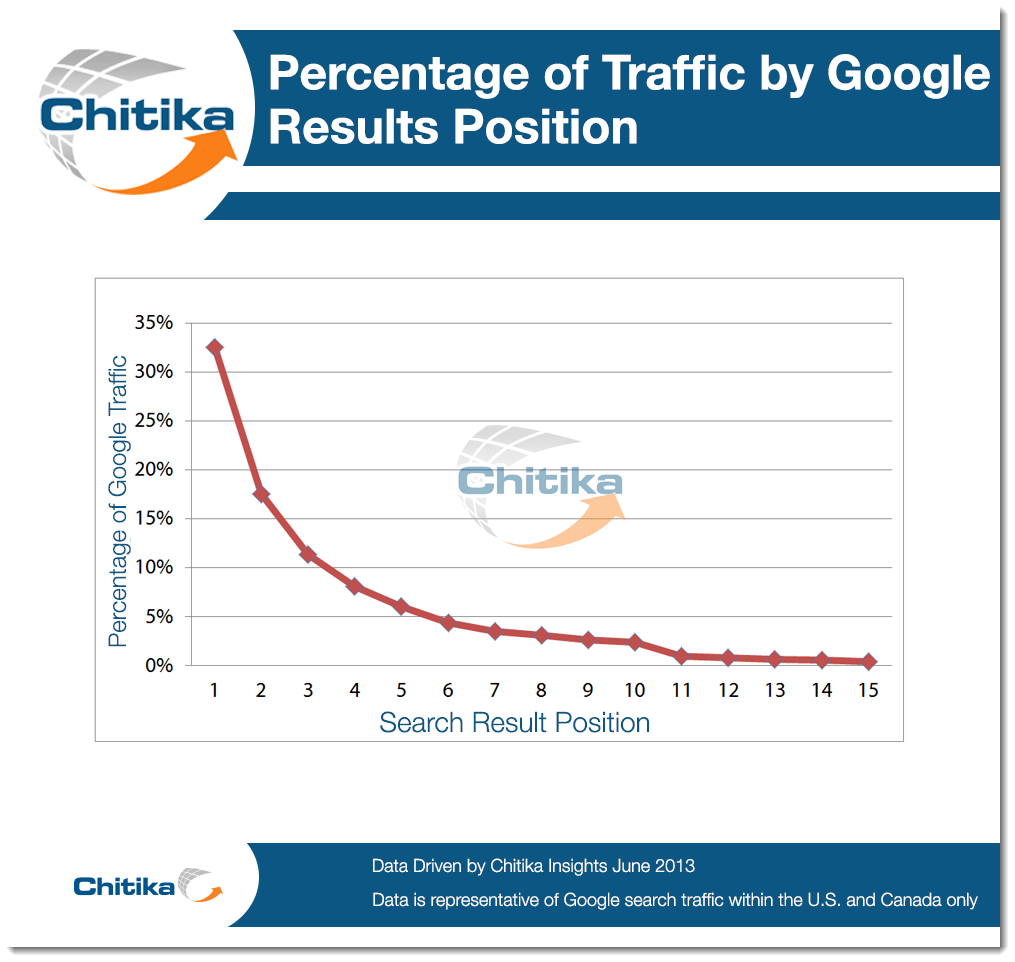
[the_ad id = ”6396 ″]
Совершенно очевидно, что рейтинг №1 в результатах Google является источником наибольшего трафика, и с увеличением номера рейтинга средний трафик уменьшается.
Теперь предположим, что если отрицательный результат оценивается для вашего бренда в результатах поиска Google от 1 до 10, как это повлияет на вашу деловую репутацию?
Вы правы … Ужасно!
Но не волнуйтесь! Я тебя прикрыл.
Вот несколько действенных советов, которые вы можете использовать, чтобы избавиться от любых негативных результатов в отношении вашего бренда … и создать прочную онлайн-репутацию, которая отличается доверием и авторитетом.
Как удалить отрицательные результаты поиска
1 — Самый простой способ избавиться от отрицательного отзыва или комментария — это связаться с веб-мастером, где публикуется отрицательный контент против вашего бренда, и попросить его удалить этот контент.Вам нужно будет рассказать им, как этот негативный контент вредит вашей деловой репутации, и предоставить доказательства того, почему эти комментарии или отзывы являются необоснованными слухами.
НО… если есть реальная проблема с вашим брендом / продуктом, вам необходимо сначала исправить эту проблему, прежде чем обращаться к соответствующему веб-мастеру. Сообщите им, когда вы преодолеете проблему, и попросите заменить этот контент положительным отзывом или удалить его.
Для этого вам понадобится адрес электронной почты веб-мастера.Вот несколько способов найти контактный адрес электронной почты веб-мастера.
Метод 1:
- Перейдите на веб-сайт и ознакомьтесь со страницами «Контакты» и «О нас», чтобы узнать, есть ли там адрес электронной почты.
- Если адрес электронной почты не является общедоступным на их сайте, перейдите к способу 2.
Метод 2:
- Подпишитесь на их информационный бюллетень. Когда вы получаете форму обновления, они отмечают этот конкретный идентификатор электронной почты.
Метод 3:
- Найдите имя автора этого негативного содержания и в Google с помощью этого поискового запроса: «Имя автора, адрес электронной почты, идентификатор».Например, если я хочу найти адрес электронной почты Нила Пателя, я буду искать «Идентификатор электронной почты Нила Пателя».

- Теперь нажмите Ctrl + F и нажмите Enter с «@» в строке поиска, и вы увидите адрес электронной почты (в большинстве случаев).

[the_ad id = ”6394 ″]
Метод 4:
Проверьте их профили в социальных сетях, чтобы узнать их адрес электронной почты.
Большинство людей, публикующих контент в Интернете, имеют учетные записи в социальных сетях, таких как Facebook, Google +, LinkedIn и т. Д.Вы можете проверить их профили в социальных сетях, чтобы узнать их адрес электронной почты.
Например, вот + страница Webbee Inc… Вы можете легко найти адрес электронной почты в разделе «О нас».
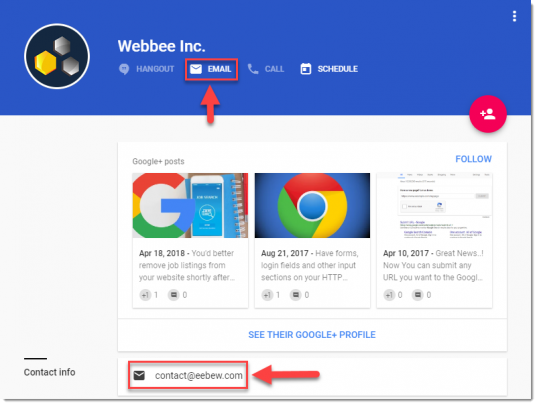
Метод 5:
* Примечание. Этот инструмент был преобразован в Mailshake (решение для холодных писем), поэтому этот метод больше не работает.
Вы также можете найти адрес электронной почты заинтересованного лица с помощью инструмента contentmarketer.io от Sujan Patel.Этот инструмент может помочь вам извлечь адреса электронной почты из сообщений, содержащих дескрипторы Twitter. Или вы можете просто вставить URL-адрес Twitter, чтобы получить адрес электронной почты человека, с которым вы хотите связаться.
После регистрации на contentmarketer.io нажмите «Сканировать сообщение» и введите URL-адрес Twitter заинтересованной компании или лица.
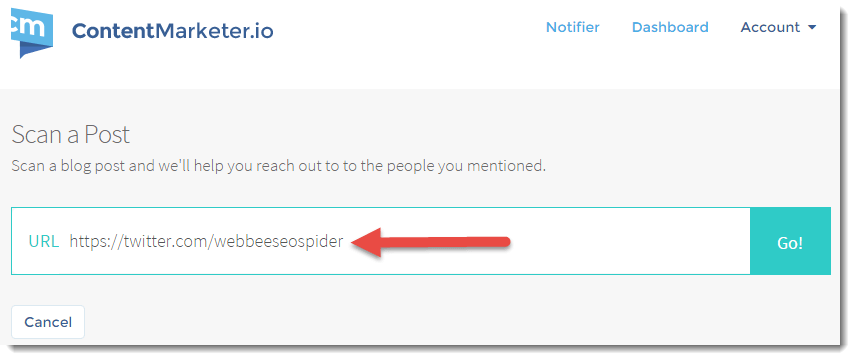
Вы увидите список писем, связанных с этим URL, например:

Используя эти методы, вы сможете узнать адрес электронной почты веб-мастера.Теперь все, что вам нужно сделать, это отправить им электронное письмо и попросить удалить негатив.
Но что, если веб-мастер отвечает или отказывается удалять негативный контент?
Просто!
2 — Отправьте в Google юридический запрос на удаление. Но опять же… убедитесь, что негативный контент не является законным и наносит ущерб репутации вашего бренда.
Эти быстрые и простые подходы, надеюсь, помогут вам избавиться от негативного содержания, но если они не работают… вы все равно можете принять меры для снижения негативных результатов поиска, по крайней мере, с первой страницы Google.
Все, что вам нужно сделать, это применить некоторые тактики SEO, чтобы уменьшить отрицательные результаты поиска и заменить их положительными и заслуживающими доверия.
[the_ad id = ”6397 ″]
Как отодвинуть отрицательные результаты поиска в Google
Существуют различные методы, которые могут помочь вам снизить эти отрицательные результаты, и я разделил их на три части, чтобы вам было легче понять и реализовать их. Сначала используйте высокоприоритетные методы, чтобы быстрее добиться положительных результатов.Затем переходите к среднему, а затем к низкому приоритету.
Высокий приоритет
- Оптимизировать веб-сайт Ссылки на сайт
- Оптимизация заголовков страниц
- Настройка социальных профилей
- Создание приложений для Android и IOS
- Создание новых страниц с целевыми ключевыми словами
- Собственные новые домены
- Продвигайте существующие положительные отзывы
- Создать страницу в Википедии
Средний приоритет
- Оптимизация видео на видеосайтах
- Оставить комментарии онлайн
- Пресс-релиз
- Создание новых профилей
- Разместите свой бизнес в интернет-магазинах
- Разместите свое программное обеспечение на веб-сайтах загрузки
- Гостевой блог в авторитетных блогах
Низкий приоритет
- Бизнес-справочники
- Участвуйте на сайтах вопросов и ответов
- Создание личных веб-сайтов (Web 2.0)
Высокий приоритет
1. Оптимизация веб-сайта для ссылок на сайты
Ссылки сайта — это подсписок внутренних страниц вашего сайта в результатах поиска Google, относящихся к вашему бренду. Выглядят они так:
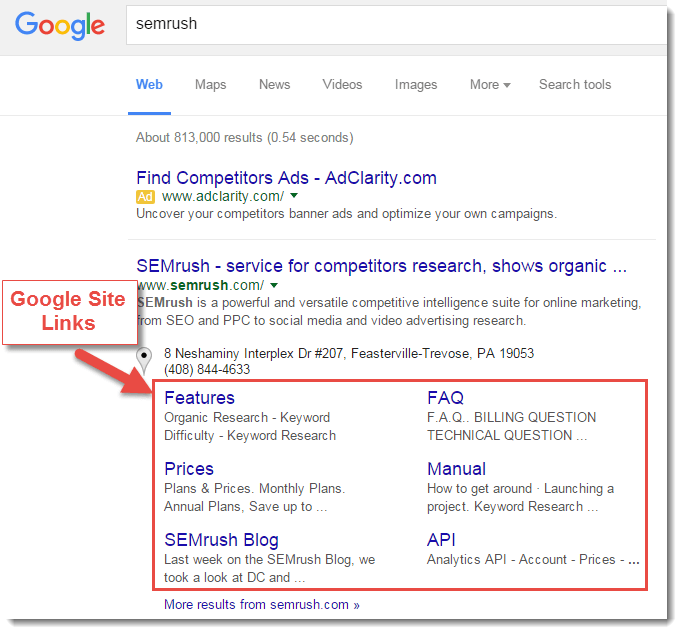
Количество ссылок на сайт Google могло быть другим. Это могло быть два, три, четыре, шесть или больше. В некоторых случаях я видел десять ссылок на сайты по запросу бренда.
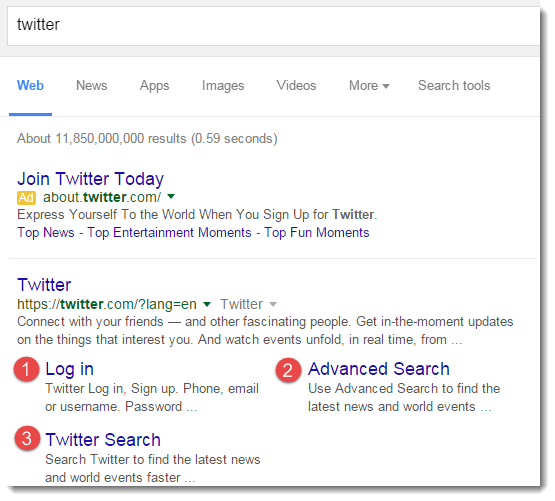
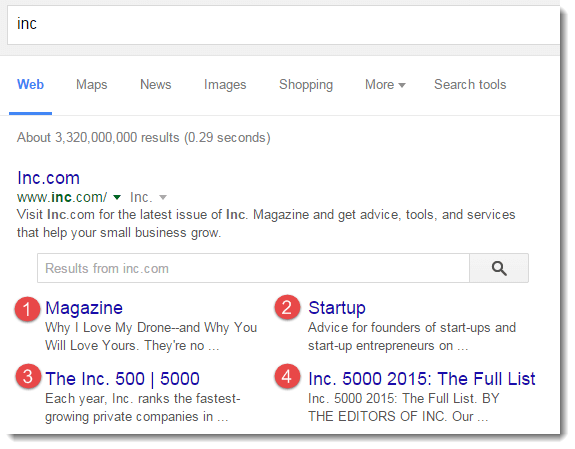
На самом деле вы не можете контролировать то, что отображается в ссылках на вашем сайте, но вы можете следовать некоторым передовым методам, чтобы получить ссылки на свой сайт в Google.
Теперь позвольте мне показать вам реальную пользу этих ссылок на сайты.
Ссылки на сайты могут заменить результаты поиска в Google. Например, если у вас есть шесть ссылок на сайты для вашего запроса бренда, вы увидите в Google всего 7 результатов вместо 10, потому что эти 6 дополнительных ссылок также будут считаться результатами поиска.
Например, при поиске слова «semrush» в Google он содержит 6 ссылок на сайты в трех строках (см. Изображение ниже). А из-за наличия ссылок на сайты вместо десяти результатов было семь.
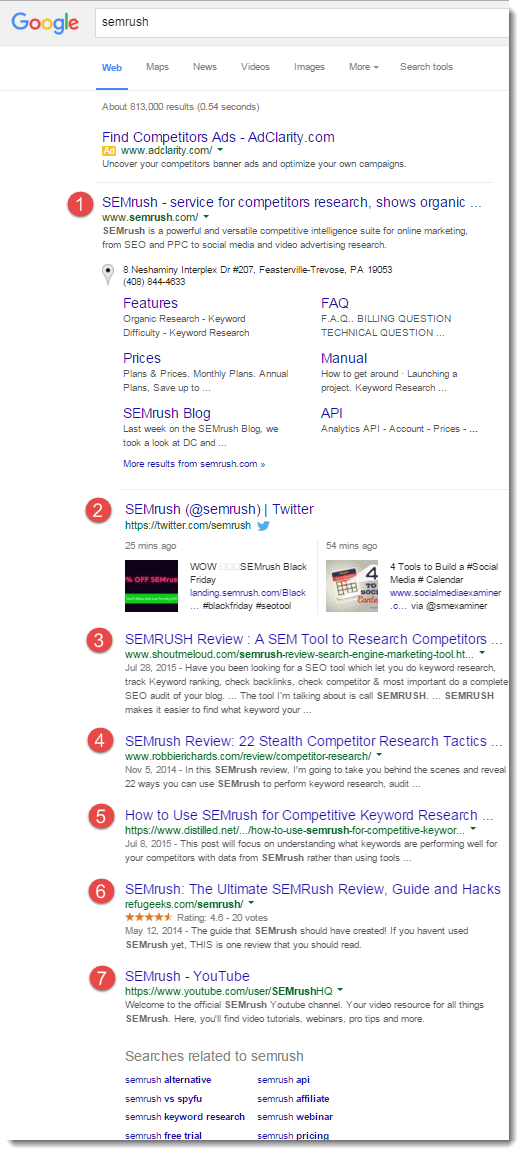
Для вас это означает, что если для ключевого слова вашего бренда будет разрешено 6 ссылок на сайты, вам нужно будет позаботиться только о 7 результатах вместо 10.
Вы поняли!
2. Оптимизация заголовков страниц
Оптимизируйте страницы своего веб-сайта, добавляя название бренда в заголовки страниц. Это может помочь в продвижении вашего сайта в поисковой системе (Google). И возможно, что Google покажет несколько страниц бренда для вашего бренда.
Вот пример…
При поиске «Buildzup» в Google вы увидите следующие результаты для того же домена в результатах поиска:
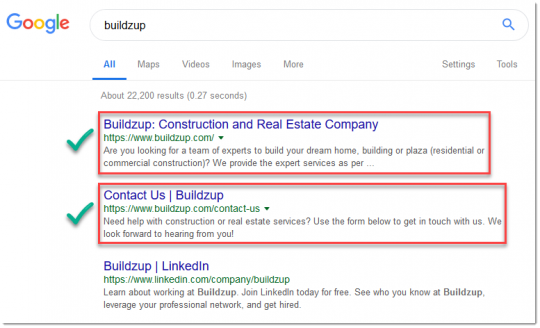
Причина, по которой он показывает три страницы одного и того же веб-сайта, заключается в том, что Webbee использовал название бренда в заголовках страниц.
Вот как выглядят их заголовки страниц:
Страница 1:
URL: https://www.buildzup.com/
Заголовок: Компания по строительству и недвижимости | Сборка
Страница 2:
URL: https://www.buildzup.com/contact-us
Заголовок: Свяжитесь с нами | Сборка
Этот простой прием поможет вам занять несколько позиций на первой странице результатов поиска Google. Это означает, что вы можете подавить отрицательные результаты и заменить их авторитетными страницами.
Круто, правда?
Но вот небольшое предупреждение: Не применяйте эту технику агрессивно. Вместо этого оптимизируйте только некоторые из ваших основных страниц, например, о нас, свяжитесь с нами или страницами основного каталога и оставьте более глубокие страницы.
Кроме того, не заменяйте весь заголовок страницы названием своего бренда. Просто добавьте название бренда в начале или в конце заголовка страницы.
Причина, по которой я говорю вам добавить название бренда вместо замены, заключается в том, что если вы замените старый заголовок на название бренда, это может создать дублирование заголовка… и вы можете потерять некоторые рейтинги, если замененные заголовки хорошо работают в поисковой выдаче.Поэтому при этом нужно быть очень осторожным.
Вы можете использовать инструмент Webbee SEO Spider для сканирования всех заголовков страниц вашего веб-сайта. Это может помочь вам выбрать страницы для добавления названия бренда в заголовки.
[the_ad id = ”6395 ″]
3. Настройка социальных профилей
Если вы еще не создали профили в социальных сетях для своего бренда, вы упускаете значительную долю внимания к бренду, потому что профили в социальных сетях имеют высокий рейтинг в результатах поиска.
В нашем случае мы создали социальные профили в Twitter, Facebook, Google + и LinkedIn.А когда вы выполните поиск по «Webbee Inc», вы найдете эти профили в социальных сетях на самой первой странице Google:
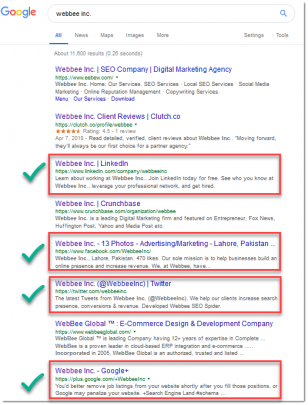
Вот несколько популярных каналов социальных сетей, в которых вам следует создать социальные профили, чтобы получить максимальное внимание в поисковых системах:
Совет: Сохраняйте единообразие своего бренда во всех профилях социальных сетей, чтобы быстро произвести неизгладимое впечатление на посетителей.
4. Создание приложений для Android и IOS
Совсем недавно Google начал показывать приложения для Android и IOS в результатах поиска по ключевым словам бренда.Раньше эта функция была доступна только на мобильных устройствах, но теперь вы увидите эти результаты и в результатах поиска на компьютере (если приложение доступно).
Позвольте мне показать вам пример…
При вводе ключевого слова бренда «Neuronation» в Google вы увидите следующие результаты:
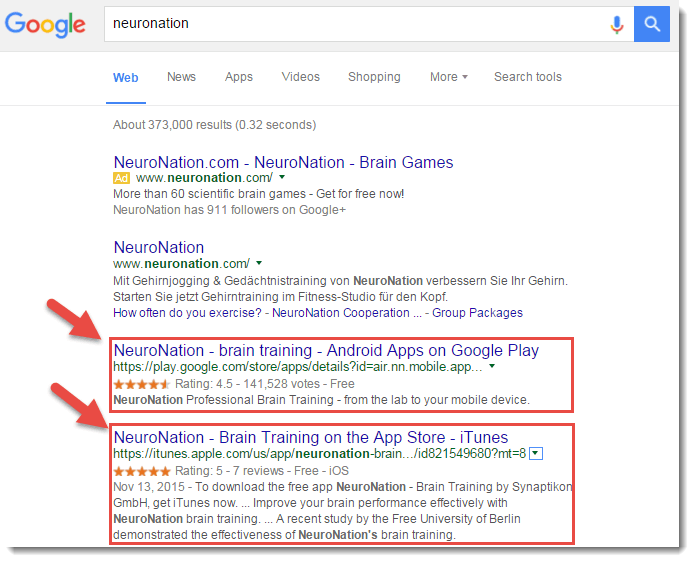
Приложения для Android и IOS отображаются в результатах поиска сразу после веб-сайта.
Итак, если вы хотите получить больше преимуществ от SEO и снизить эти негативные результаты, вы можете подумать о создании приложения для своего бизнеса.
5. Создание новых страниц с целевыми ключевыми словами
Если отрицательные результаты также отображаются для брендированных ключевых слов, например,
- «Ваш бренд Facebook»
- «Твиттер вашего бренда»
- «Продукт вашего бренда»
- «Сервис вашего бренда» и т. Д.
… тогда вот быстрый способ подавить негатив…
Создавайте новые страницы, ориентируясь на эти типы ключевых слов. Например, для «Facebook вашего бренда» вы можете создавать такие страницы, как…
- пример.com / like-yourbrand-on -facebook
- example.com/how-to-follow-yourbrand-on -facebook
Есть хорошие шансы, что Google отобразит эти страницы в результатах поиска по ключевому слову «Ваш бренд facebook».
Usccu.org следует той же методике, и вы можете сами увидеть, как эта конкретная страница ранжируется прямо под их страницей Facebook.
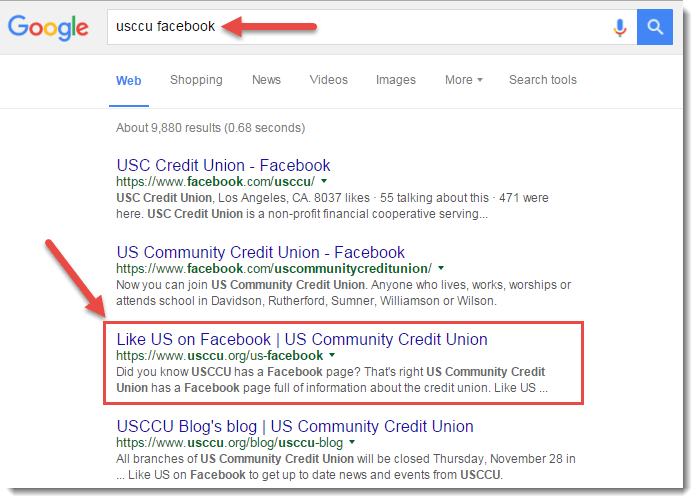
Вы можете создать несколько подобных страниц, чтобы получить более высокий рейтинг, чем отрицательный результат в Google.Потому что Google также предпочтет страницу с исходным доменом + брендированным ключевым словом.
Вы можете использовать этот процесс для уменьшения отрицательных результатов и для других брендированных ключевых слов. Вам просто нужно быть немного более креативным.
[the_ad id = ”6398 ″]
6. Собственные новые домены
Купите домен, соответствующий названию вашего бренда, так как точные ключевые фразы могут очень хорошо отображаться в результатах поиска Google.
Например, если ваше доменное имя — example.com, купите тот же домен с другими доступными TLD:
- Example.net
- Example.org
- Example.uk
- Example.ae
- Example.pk и т. Д.
Публикуйте контент, например портфолио, блог, новости и т. Д., В этих доменах и делайте ссылки на них из исходного. Есть вероятность, что Google будет отображать эти домены на фоне вашего бренда, если они хорошо оптимизированы. Вот пример:
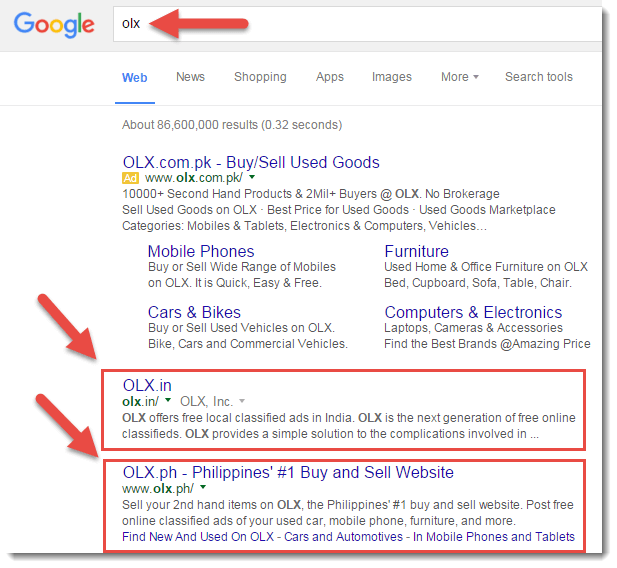
В случае OLX, когда вы выполняете поиск «OLX» в Google, он также показывает домены с разными TLD.
Если те же ключевые фразы TLDS недоступны, подойдите к ним как можно ближе. Они также могут хорошо работать против вашего бренда.
См. Ниже пример…
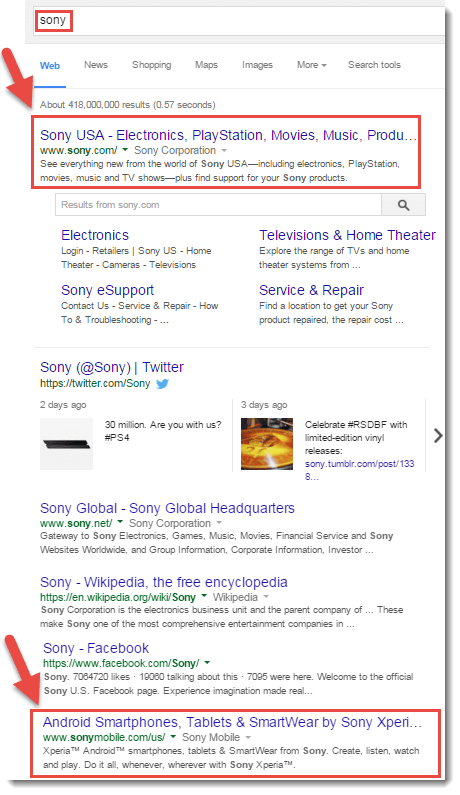
7. Продвигайте существующие страницы положительных отзывов
Если у вас есть положительные отзывы, ранжируемые по ключевым словам вашего бренда на авторитетных сайтах, то они могут быть вам очень полезны. С небольшими усилиями вы можете продвинуть эти страницы вверх в результатах поиска Google.
Если, например, некоторые положительные и авторитетные отзывы о вашем бренде находятся в рейтинге на 2 nd , 3 rd или других страницах в Google, вы можете найти эти результаты и приложить некоторые усилия, чтобы продвинуть их на первой странице. в результатах поиска.
Позвольте мне показать вам всю процедуру, как найти такие результаты?
и
как их оптимизировать?
Как найти положительные отзывы о своем бренде
Следуйте этим простым шагам, чтобы найти положительные результаты для вашего бренда:
Эти действия могут помочь вам улучшить выбранные вами страницы с положительными отзывами. У этих страниц больше шансов появиться на странице 1 st , поскольку у них будет более высокий авторитет по сравнению со страницей с отрицательными результатами.
8. Создайте страницу в Википедии
Все мы знаем силу и авторитет домена Википедия. Вы можете использовать эти права доступа, чтобы добавить еще один положительный результат на страницу 1 st .
Фактически, Google будет извлекать эту информацию из Википедии для отображения на графе знаний.
Вот пример…
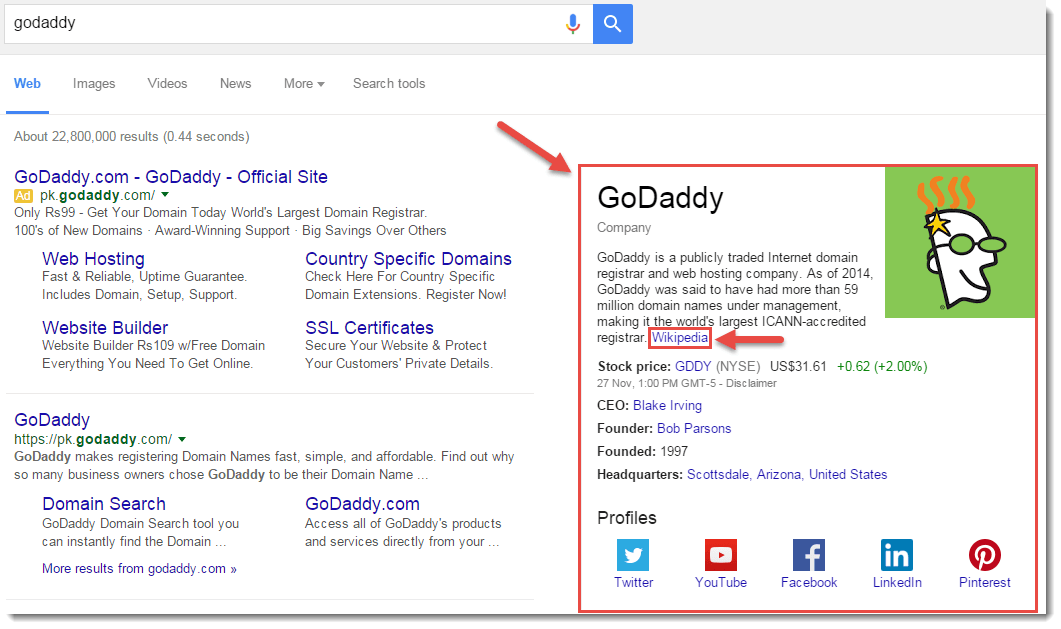
Страницы Википедии появляются в результатах поиска Google почти все время. Независимо от того, на каком рынке вы работаете, если у вас есть страница в Википедии, она, скорее всего, появится в результатах поиска.Вот несколько примеров:
Пример 1: Moz.com

Пример 2: NeilPatel.com
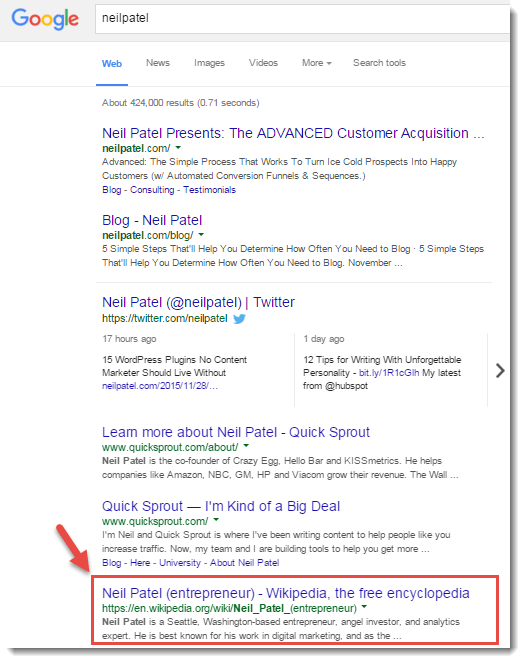
Если у вас его еще нет, вы можете использовать это руководство для создания страницы в Википедии.
Средний приоритет
9. Оптимизация видео на видеосайтах
Если у вас есть бизнес-видео, есть еще одна возможность, которую вы можете использовать, чтобы получить максимальную выгоду.
Вы можете создавать бизнес-профили на видеосайтах, чтобы размещать эти видео на первой странице Google.Вы также можете оценить эти видео по небрендированным ключевым словам, но этот пост посвящен репутации бренда в Интернете, поэтому я буду говорить только о брендированных ключевых словах.
Ниже приведены некоторые популярные видеосайты, на которых вы можете создавать бизнес-каналы:
Создавайте на этих сайтах каналы с названием вашей компании и загружайте туда свои видео. Не забудьте добавить оптимизированные (ориентированные на ключевые слова) заголовки, описания и связанные теги для каждого видео.
Вы можете легко оценить эти видеосайты на первой странице Google по ключевым словам вашего бренда, поскольку эти сайты имеют высокий авторитет.Ниже приведены несколько примеров:
Пример 1: Backlinko
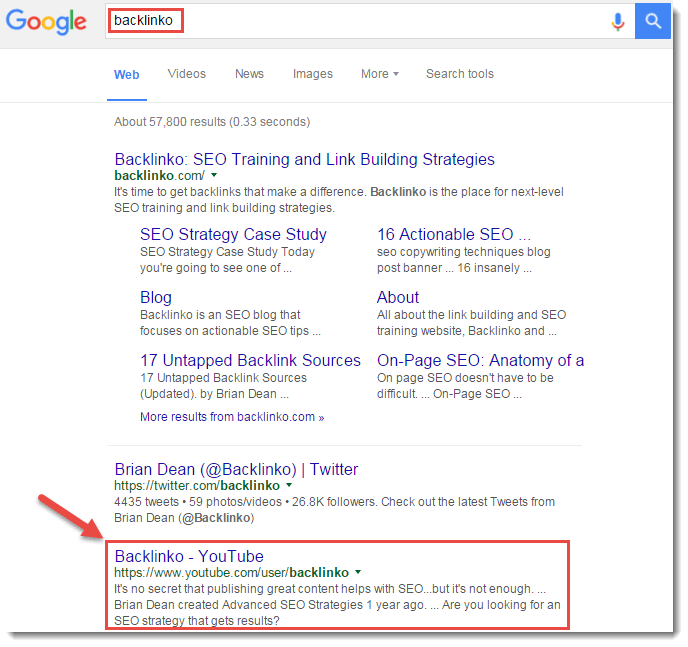
Пример 2: Мэтью Вудворд
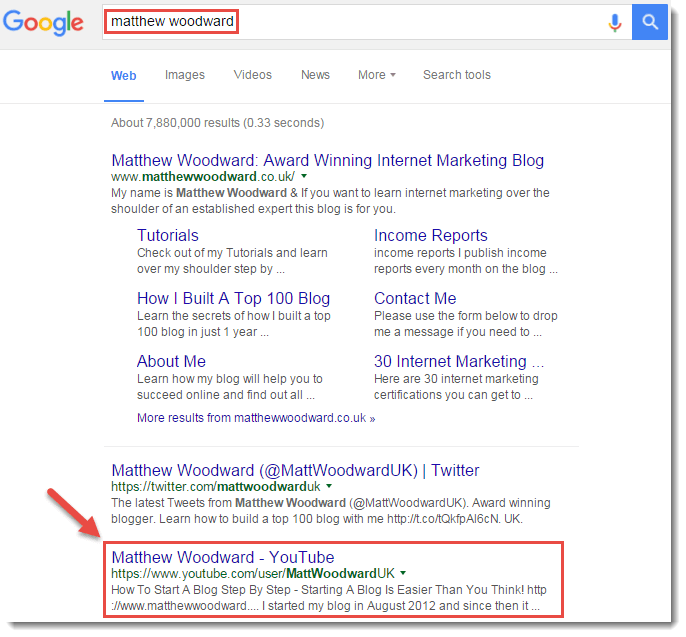
Пример 3: ImageEngine
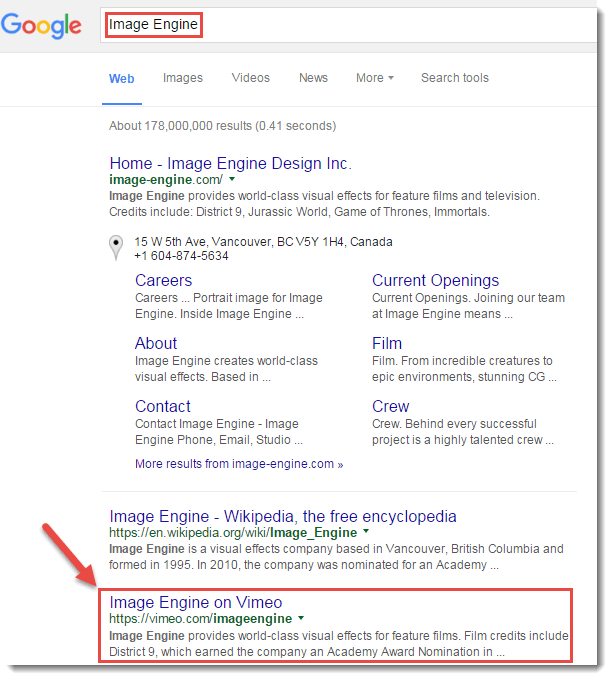
10. Оставьте комментарии в сети
Сделайте практикой участие в различных авторитетных блогах в качестве комментатора. Активируйте оповещения для авторитетных блогов в своей нише, комментируйте там каждый раз, когда публикуется новый контент, и упоминайте свой бренд, когда вы чувствуете, что это поможет людям.
Вот одна вещь, которую вы должны иметь в виду … НИКОГДА не комментируйте просто ради ссылок. Оставляйте полезные и содержательные комментарии, повышайте ценность разговора и упоминайте свой бренд ТОЛЬКО в том случае, если он поможет людям. (Не рассылайте спам! Это не круто.)
Преимущество этой практики состоит в том, что вы можете сопоставить эти статьи с названием вашего бренда. Комментируйте авторитетные блоги, и они с большей вероятностью появятся на странице Google 1 st , когда кто-то будет искать вашу торговую марку.
Вы можете использовать Google Alerts, чтобы получать регулярные обновления о недавно опубликованном контенте в авторитетных блогах в вашей нише. Чтобы включить предупреждения, выполните следующие действия:
Как настроить оповещения с помощью оповещений Google
- Перейти к оповещениям Google
- Введите ключевое слово, о котором вы хотите получать предупреждения. Например, если вы хотите получать оповещения об инструментах SEO, введите его в строке поиска, и в результатах вы увидите недавно опубликованные статьи.

- Вы можете комментировать статьи, которыми хотите поделиться, а также можете создавать оповещения на будущее.Для этого просто введите свой адрес электронной почты под строкой поиска. Вы можете настроить свое оповещение, нажав «Показать параметры», а когда вы это сделаете, нажмите кнопку «Создать оповещение». Это оно!
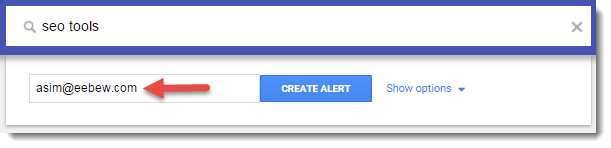
Вы можете создать несколько предупреждений, используя один и тот же процесс.
11. Пресс-релиз
Пресс-релиз— еще один способ показать результаты, связанные с вашим брендом, на странице 1 st в результатах поиска Google. Вы можете опубликовать пресс-релиз на авторитетных сайтах пресс-релизов.Ниже приведены некоторые популярные сайты с пресс-релизами:
12. Создание новых профилей
Создавайте бизнес-профили на ведущих авторитетных сайтах. Они также могут получить рейтинг на первой странице Google по ключевому слову вашего бренда. Вы можете ссылаться на свой сайт из таких профилей.
При создании профиля предоставьте как можно больше информации о своем бизнесе. Это поможет посетителям узнать вас лучше и воспринимать вас как человека, которому они могут доверять.
См. Примеры ниже:
Пример 1: Билл Славски
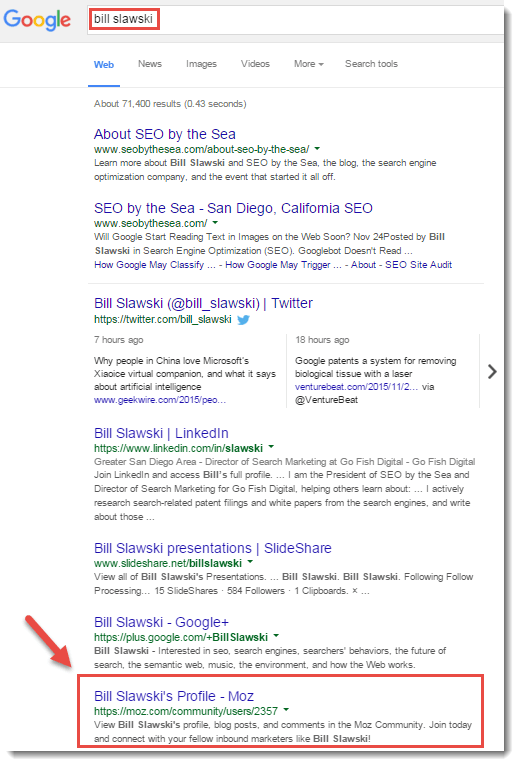
Профиль на Moz:
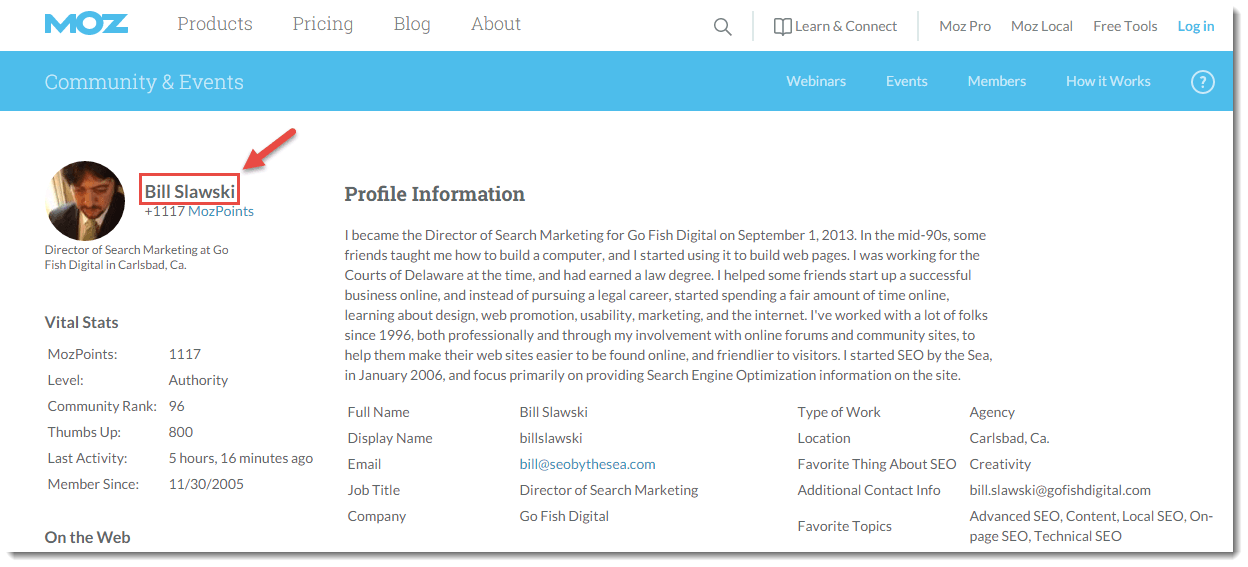
Пример 2: Рон Села
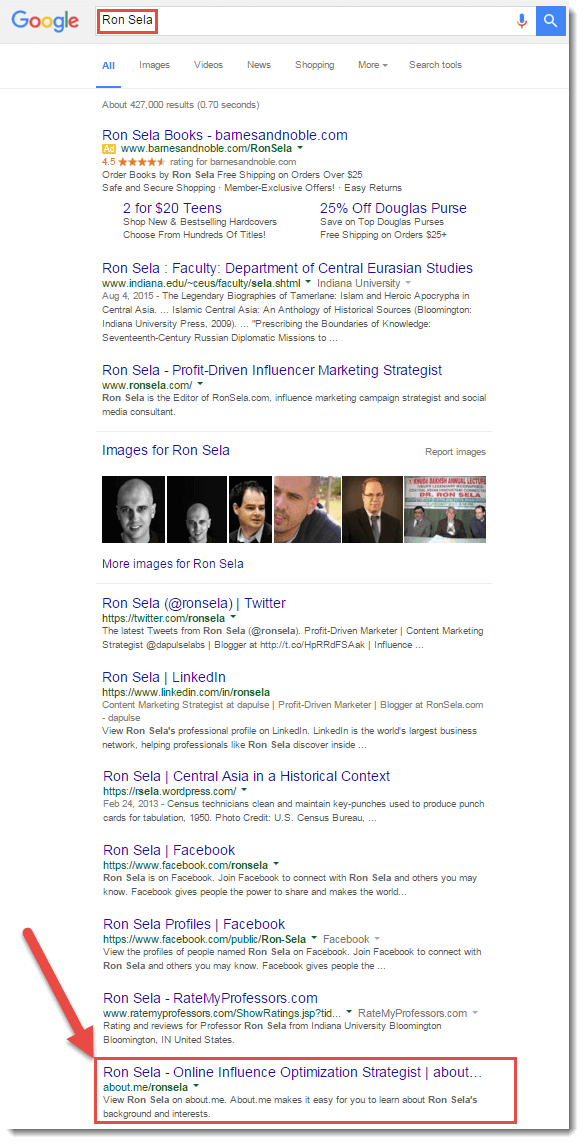
Профиль на о.я:
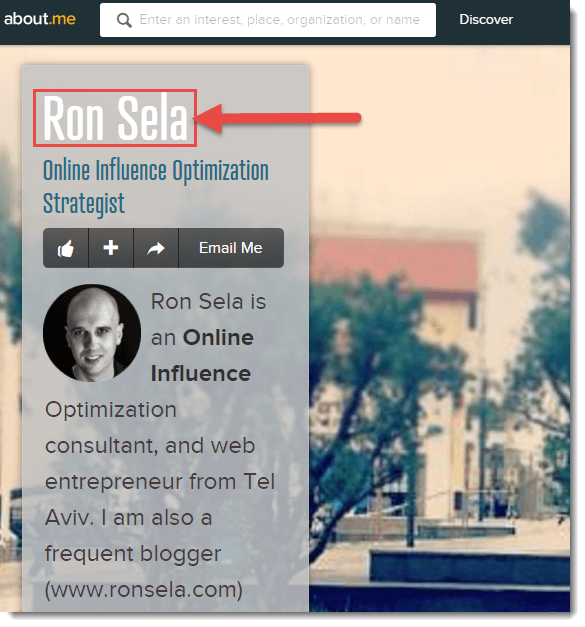
Пример 2: Робби Ричардс
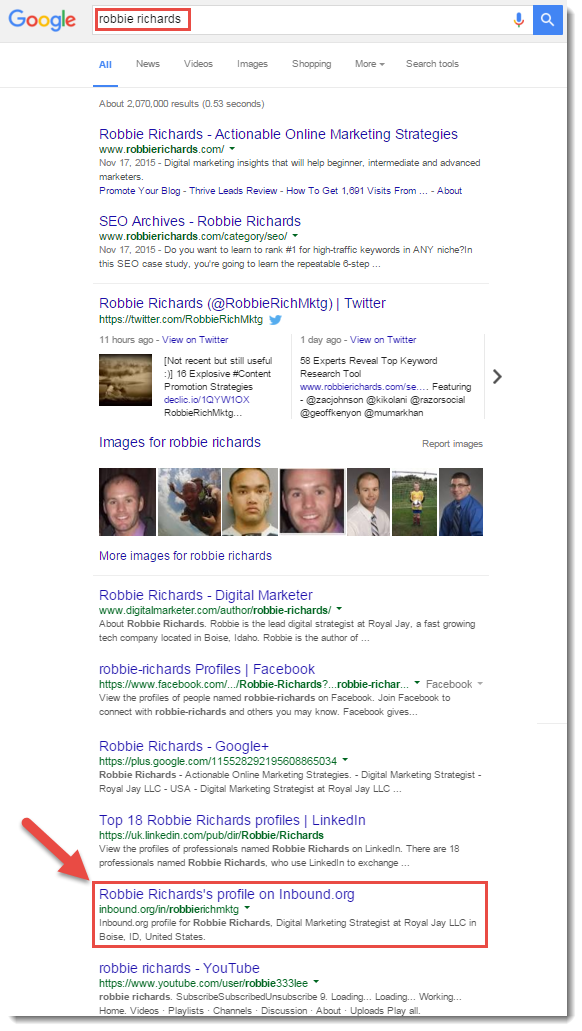
Профиль для входящих:
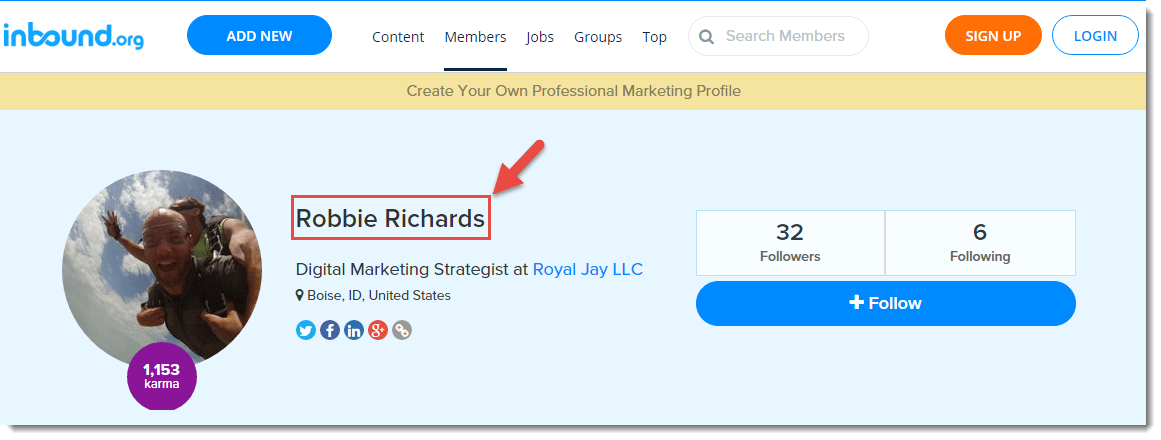
Эти профили могут не только повысить авторитет, но и снизить негативные результаты с первой страницы.
Вот несколько известных сайтов, на которых вы можете создавать свои профили:
13. Разместите свой бизнес в интернет-магазинах
Если ваша компания занимается производством продукции, вы можете зарегистрировать название своей компании в известных интернет-магазинах.Это не только поможет вам увеличить продажи и охват, но и поможет заменить пагубные результаты со страницы Google 1 st .
Вот пример:
Kichler занимается ландшафтным, наружным и внутренним освещением. Они размещают свою продукцию в известном интернет-магазине Wayfair.
См. Профиль Кихлера на Wayfair:
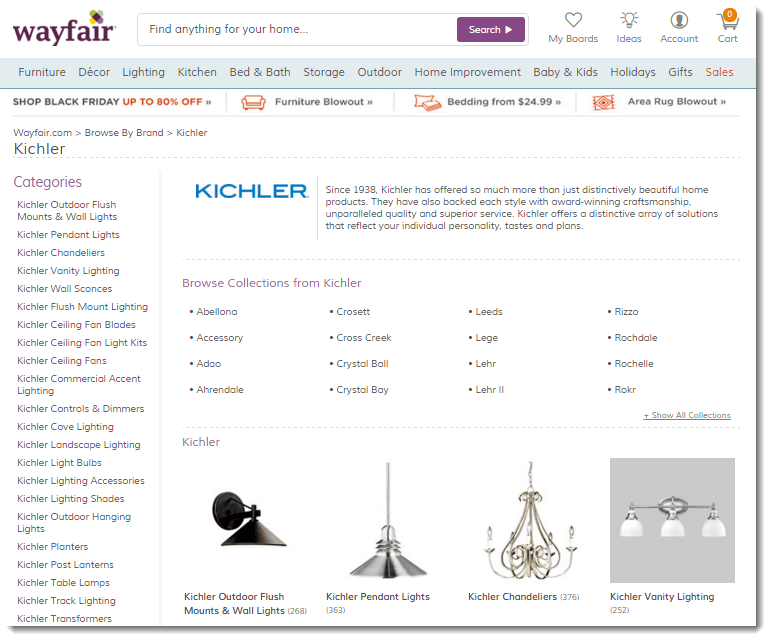
Теперь, когда вы выполняете поиск по названию бренда «Kicler» в Google, вы увидите, что их рейтинг на странице Wayfair по названию компании находится на самой первой странице…
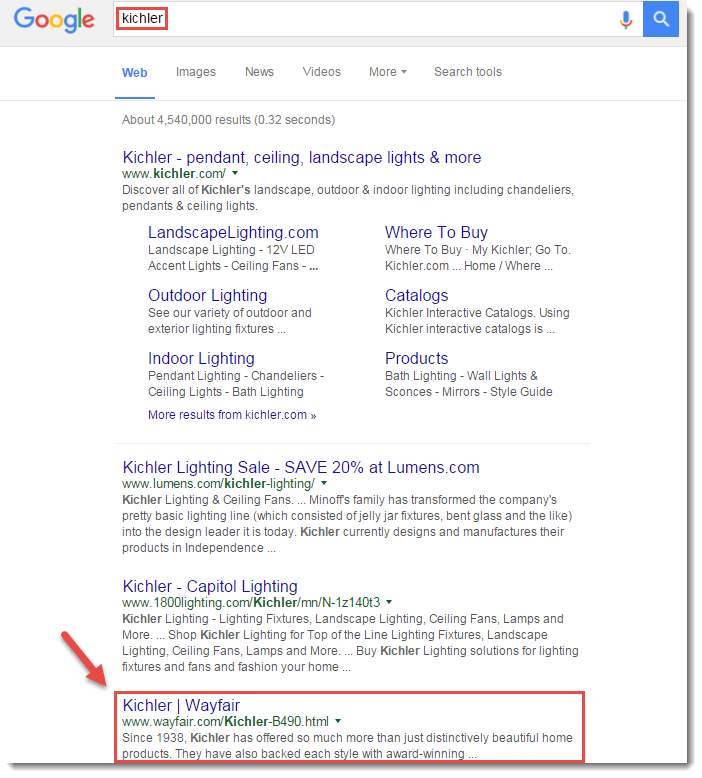
Ниже приведены некоторые другие известные интернет-магазины, в которых вы можете указать свои физические товары:
14.Разместите свое программное обеспечение на веб-сайтах загрузки
Если у вас есть программное обеспечение, вы также можете сделать его доступным для загрузки на таких сайтах, как Download.com, Upload.com, Soft32.com и т. Д.
Это авторитетные сайты, которые позволяют вам бесплатно размещать ваше программное обеспечение в поисковой системе.
Например, мы разместили наш инструмент Webbee SEO Spider на Softpedia.com. А когда вы введете в строку поиска «Webbee SEO Spider», вы увидите рейтинг Softpedia на странице Google 1 st по ключевому слову нашего бренда.
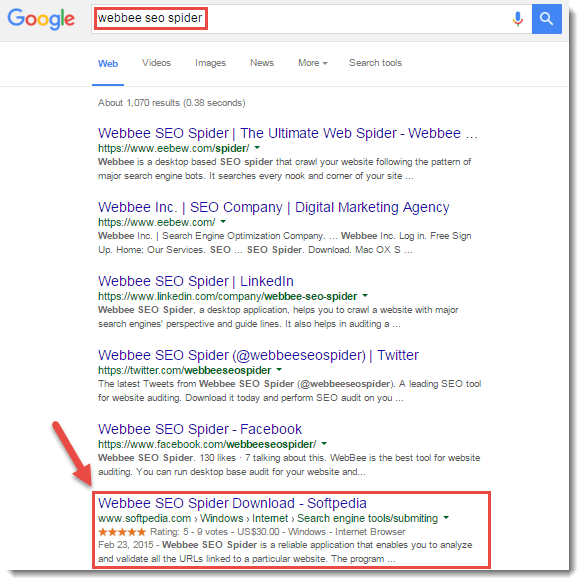
Вот несколько авторитетных веб-сайтов, на которых вы также можете указать свое программное обеспечение, чтобы обеспечить некоторые положительные результаты на первой странице и устранить плохие.
15. Гостевой блог в авторитетных блогах
Гостевой блог — это всегда хороший способ привлечь внимание к цифровому миру. Попробуйте вести гостевой блог на сайтах, которые имеют более высокий авторитет, чем те, где публикуются негативные материалы о вас. Эти сайты имеют больше шансов на ранжирование на странице 1 st и дают вам дополнительное доверие при устранении недостатков.
Чтобы найти сайты, подходящие для гостевых блогов, введите в Google свою нишу и одну из следующих фраз в кавычках:
- «Правила подачи документов»
- «Правила размещения гостевых постов»
- «прием гостевых постов»
- «добавить статью»
- «отправить контент»
- «гостевой пост»
- «хочу написать»
- «напиши нам»
- «добавить пост»
- «стать соавтором»
- «гостевой пост»
- «отправьте сообщение»
Если ваша ниша — здоровье, то ваш поисковый запрос будет выглядеть так: health «Рекомендации по гостевым постам» :
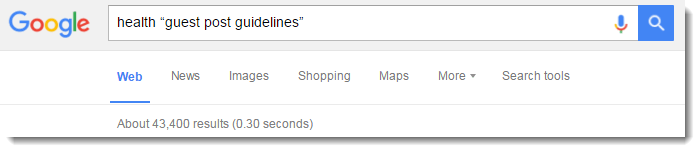
Вы сможете найти некоторые веб-сайты в результатах поиска, чтобы начать работу…
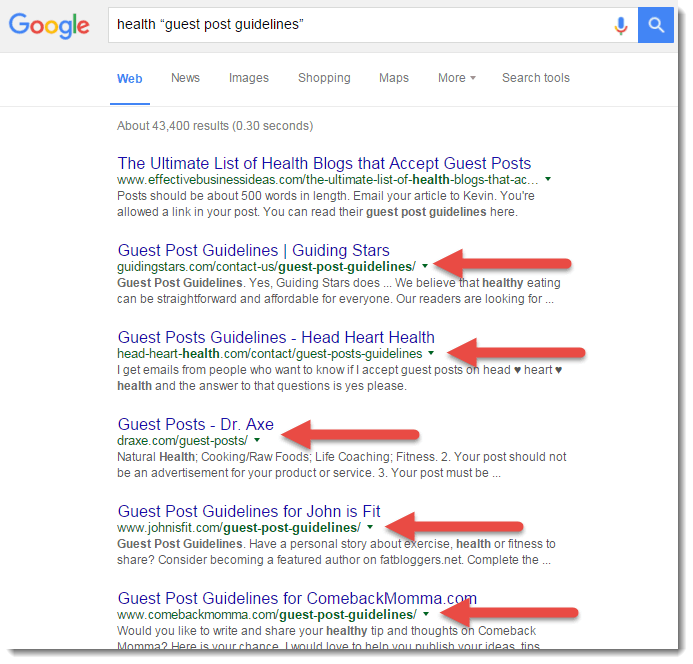
Низкий приоритет
16.Бизнес-справочники
Бизнес-каталоги — это веб-сайты, на которых вы можете предоставить информацию о своей компании, чтобы люди могли вас легко найти. Для этого вам понадобится NAP (имя, адрес и номер телефона). Эти сайты специально разработаны для того, чтобы помочь малым предприятиям получить больше информации и легко добраться до своих клиентов.
Благодаря высокому авторитету некоторых из этих сайтов, они могут занять более высокое место по названию вашей компании.
Например, Гэри Данко — ресторан в Сан-Франциско.Их бизнес указан на Yelp и Tripadvisor.
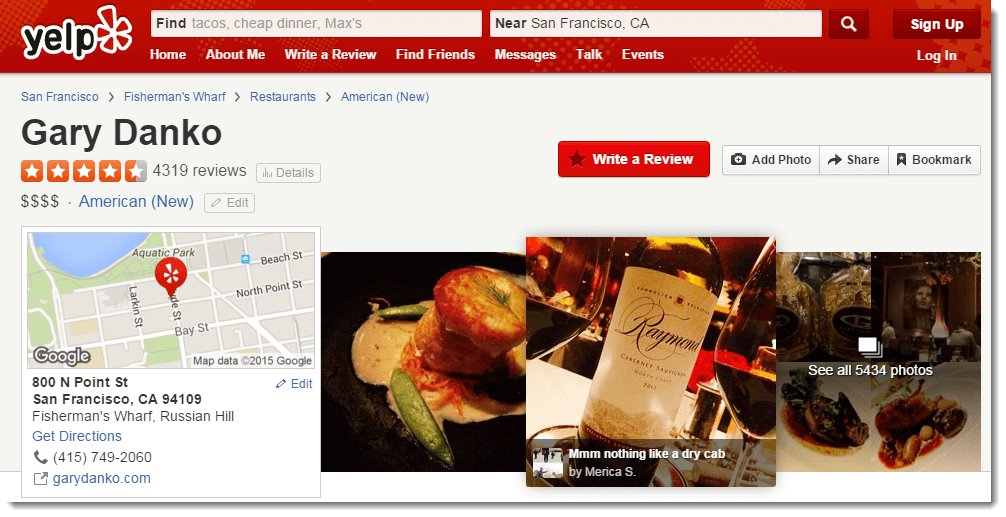
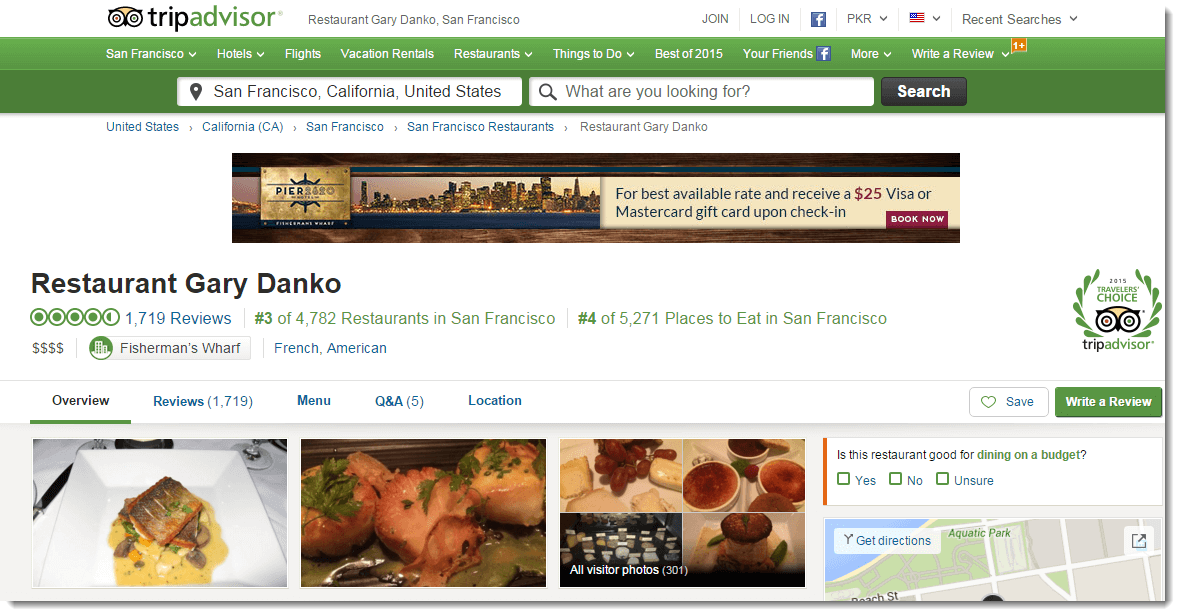
Когда вы наберете «Гэри Данко» в Google, вы увидите, что эти сайты ранжируются на странице 1 st .
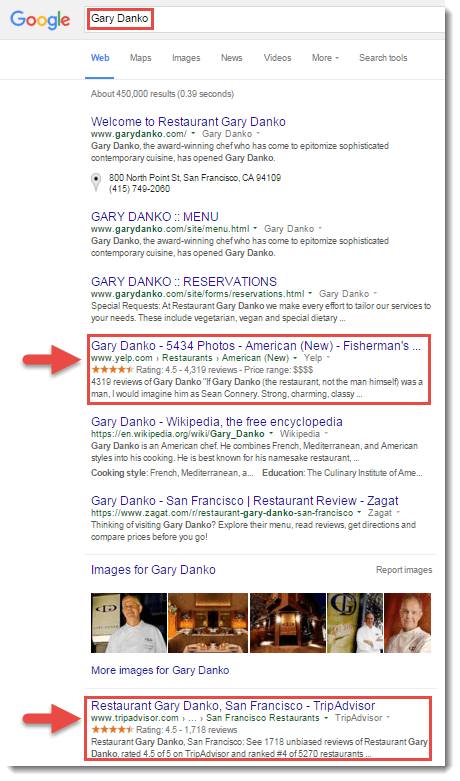
Просмотрите следующие основные бизнес-каталоги, чтобы указать свой местный бизнес и заменить отрицательные результаты:
17. Участвуйте на сайтах вопросов и ответов
Участвуйте на сайтах вопросов и ответов и задавайте вопросы, связанные с вашим бизнесом, и отвечайте на вопросы, которые были заданы о ваших нишах.Поскольку эти сайты имеют высокий авторитет, есть шансы, что эти сайты будут ранжироваться по ключевым словам вашего бизнеса.
Будьте изобретательны и готовы помочь, отвечая на вопросы, потому что вы не хотите выглядеть как рекламный агент. Дайте содержательные ответы и дайте ссылку на свой сайт. Это заставит людей не только понравиться и оценить ваш ответ, но и подписаться на ваш сайт, чтобы узнать о вас больше. У вас будет еще один хороший результат на странице 1 st и, возможно, появятся новые клиенты.
Это беспроигрышный вариант для вас везде.
Вот несколько сайтов вопросов и ответов, на которых вы можете участвовать:
18. Создание личного веб-сайта (Web 2.0)
«Web 2.0 описывает сайты World Wide Web, в которых особое внимание уделяется пользовательскому контенту, удобству использования и взаимодействию»
Вы можете создавать веб-сайты на платформе Web 2.0 под своим брендом. Есть вероятность, что эти сайты также будут ранжироваться по вашему бренду. Хотя они бесплатны, но все же у них есть авторитет, так что не помешает попробовать. Если они действительно занимают высокое место в результатах поиска, у вас будет другой качественный результат вместо неприятных.
Ниже приведены некоторые известные платформы Web 2.0:
Это был набор методов репутации бренда, которые помогли вам удалить / вытеснить вредоносный контент о вашем бренде в результатах поиска Google. Что в них круто, так это то, что если даже у вас нет отрицательной обратной связи, преследующей вас по всему миру (кстати, это замечательно!), Вы можете использовать эти методы, чтобы добавить уровень защиты от любого потенциального ущерба.
Какие из этих методик вы собираетесь внедрить в свой бизнес?
А..
Если у вас есть другая техника, связанная с управлением репутацией бренда, вы можете поделиться ею со мной. Я хотел бы услышать ваше мнение в комментариях ниже.
.
Как удалить обзоры на Facebook

* Примечание автора. Большинство компаний цифрового маркетинга, в том числе и мы, не предлагают помощь по удалению отзывов на Facebook как отдельную услугу. Приведенное ниже руководство должно помочь вам решить эту проблему, и если вы заинтересованы в услугах цифрового маркетинга как в комплексной стратегии, мы будем рады помочь!
Люди в Интернете хуже всех.
Когда они недовольны, они ОЧЕНЬ громко об этом говорят. Также не помогает то, что социальные сети позволяют потребителям публично кричать о плохом обслуживании, жаловаться на несправедливое ценообразование и даже затаскивать личные обиды на владельца бизнеса.
Хотя вся эта прозрачность и простота общения помогли смазать колеса обслуживания клиентов, это также препятствие, если вы застрянете на неправильной стороне плохого отзыва. К сожалению, негативные комментарии и отзывы о вашем бизнесе могут не только навредить вашей гордости — они могут повредить вашей прибыли.
Это правда: 84 процента людей доверяют онлайн-отзывам так же, как и друзьям, а 68 процентов потребителей часто переходят прямо в профиль компании в социальных сетях, чтобы прочитать отзывы.Черт возьми, я нанимаю только компании и хожу в рестораны со средним рейтингом выше 3,5 звезд.
Итак, если вы хотите удалить негативные или поддельные отзывы из Facebook, мы покажем вам, как это сделать. Имейте в виду, что удаление отдельных отзывов — это долгий процесс (см. Ниже) и единственное немедленное решение — отключить вкладку обзоров. Но сначала я призываю вас прочитать вечный пост в блоге нашего руководителя отдела контента: «Стоит ли удалять обзоры на Facebook?»
Также обязательно ознакомьтесь с нашим сообщением: 5 шагов, чтобы исправить плохой отзыв в Google >>
Пошаговое руководство Как удалить отзывы со страницы Facebook в 2019
Шаг 1: Удаление отзывов на Facebook в 2019 году аналогично 2018.Сначала войдите в систему и убедитесь, что вы используете платформу в качестве своей страницы (а не в качестве личного аккаунта). Вы можете переключаться между страницами с помощью белой стрелки в верхнем правом углу: 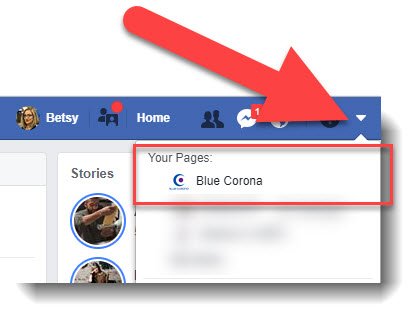
Шаг 2: После того, как вы используете Facebook в качестве правильной страницы, нажмите кнопку «Настройки», расположенную справа, над вашей обложкой:
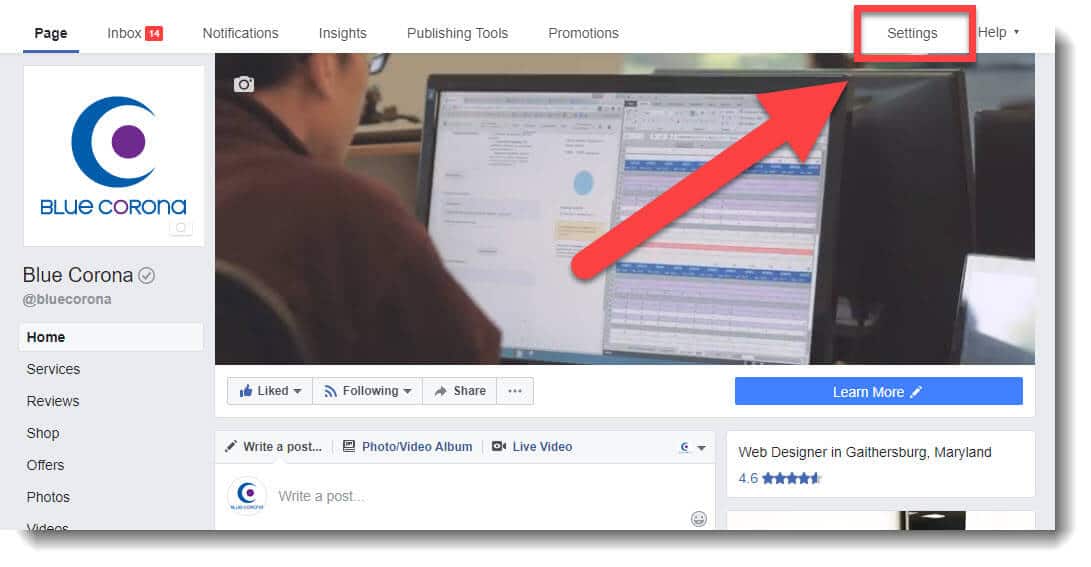
Шаг 3: Теперь, когда вы находитесь в меню «Настройки», выберите опцию «Редактировать страницу» на левой боковой панели. Прокрутите вниз, пока не увидите раздел «Обзоры», затем переключите его на «Выкл.».«Не забудьте сохранить настройки!
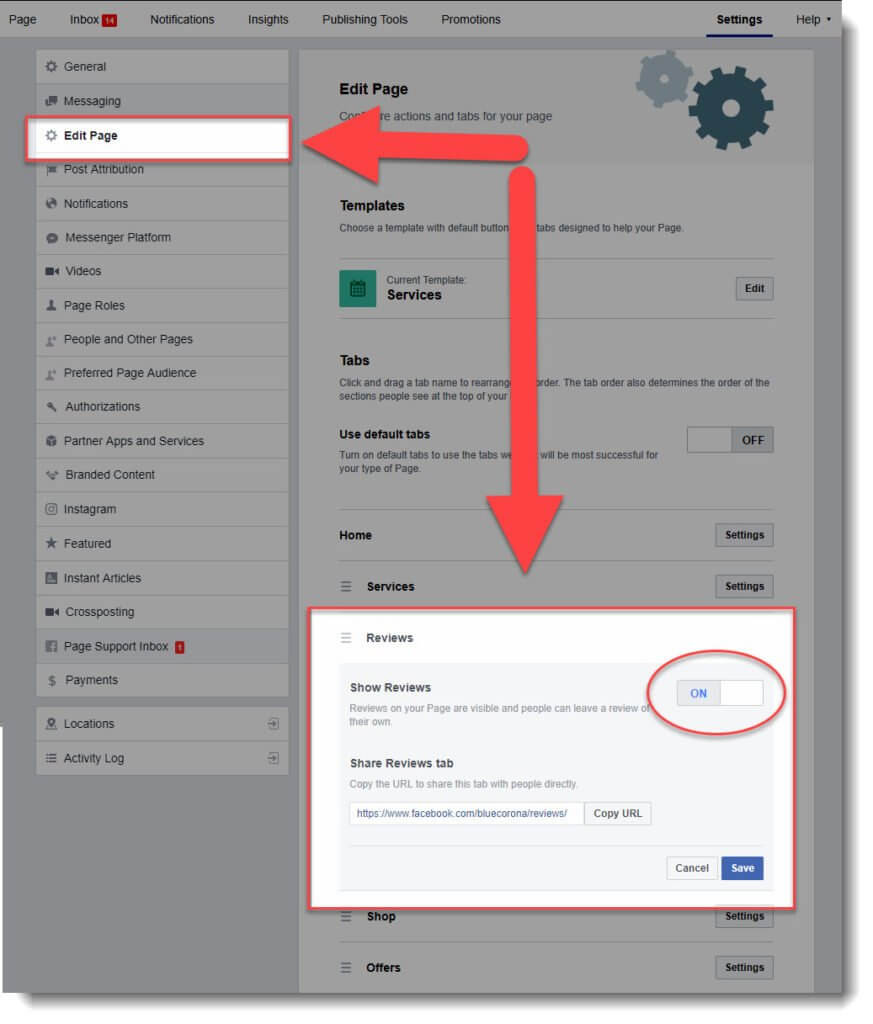
Могу ли я удалить один плохой отзыв со своей страницы?
Да, но не так, как вы думаете, и на это потребуется время. Если вы хотите удалить один плохой обзор Facebook, вам нужно будет сообщить о нем и дождаться действий со стороны Facebook. Однако, если у вас есть такой партнер Facebook, как мы, есть обходной путь, чтобы ускорить процесс. Мы можем напрямую связаться с представителем Facebook, чтобы продвинуть процесс (и сообщить ему, насколько ложный отзыв может нанести ущерб вашему бизнесу).
Как сообщить о поддельном или ложном отзыве на Facebook в 2019 году
Перейдите в раздел отзывов на своей бизнес-странице в Facebook. Он должен быть слева под фотографией профиля вашей компании. Найдите рецензию, которую вы хотите оспорить, и в правом верхнем углу этого отдельного окна обзора будут три точки и восклицательный знак. Щелкните восклицательный знак и выберите вариант, который лучше всего описывает отзыв, который вы хотите оспорить или удалить:
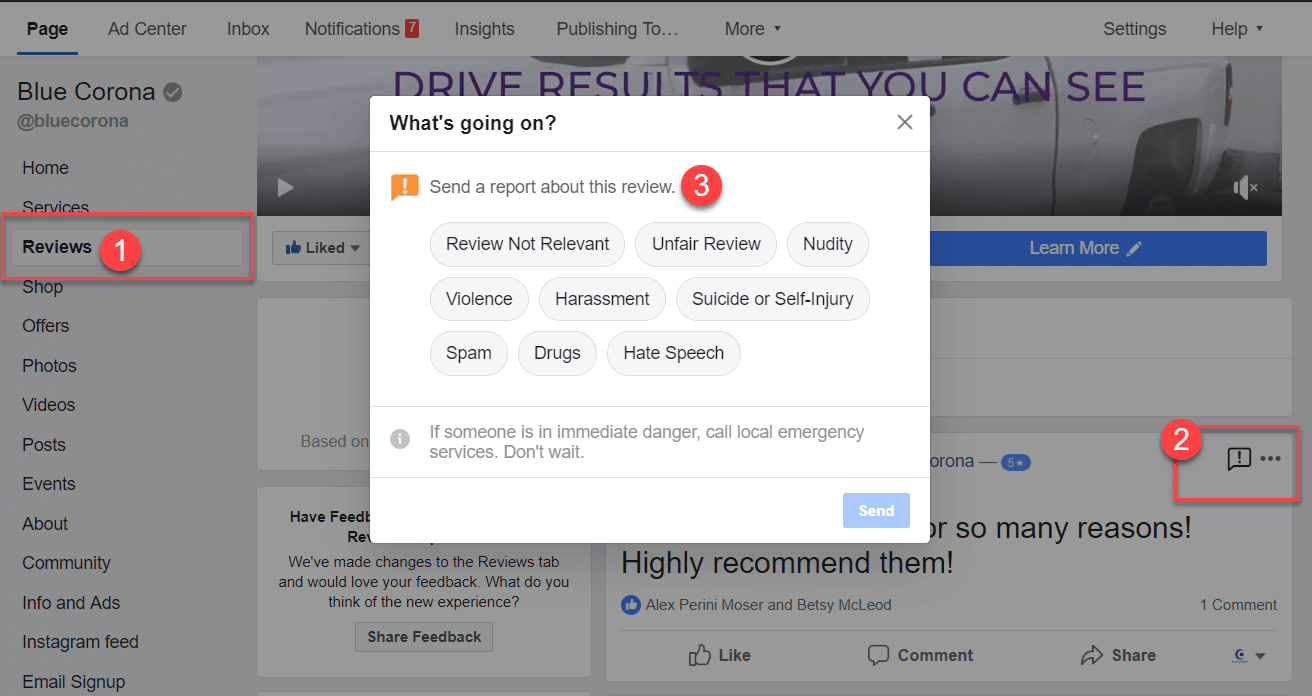
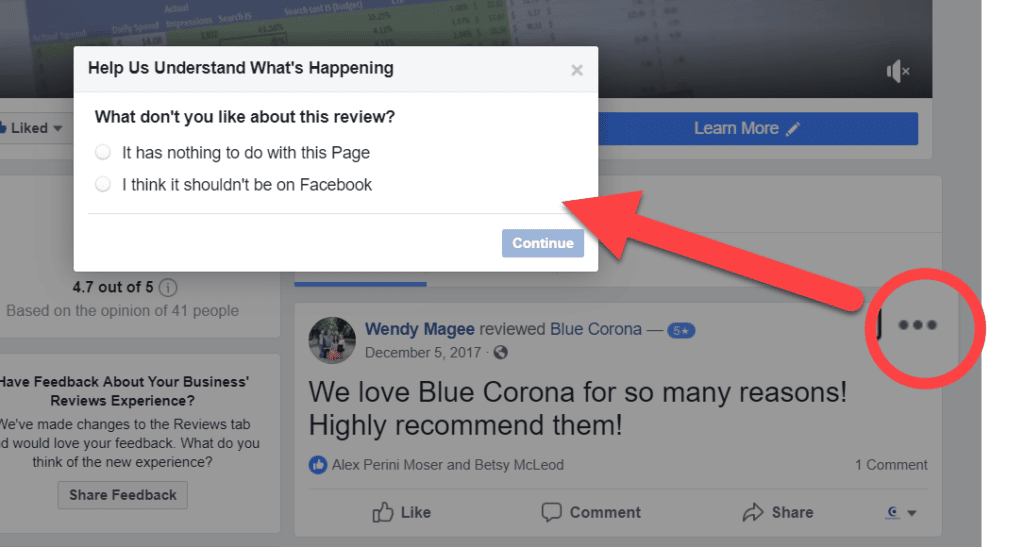
Вам будет предложено выбрать одну из подходящих ситуаций.Выберите тот, который лучше всего соответствует вашим потребностям. Возможно, вам будет предложено более подробно рассказать о проблеме.
Эта проблема не будет решена немедленно, если она не является угрожающей, опасной или незаконной. В противном случае действительно невозможно ускорить процесс, если вы не являетесь клиентом социальной сети в агентстве, и даже в этом случае это не гарантируется. Несмотря на то, что мы успешно помогли нашим клиентам удалить множество ложных или поддельных отзывов, некоторые случаи не подлежат удалению. Вы найдете ту же проблему на Yelp и других сайтах с обзорами.
Если вы не можете поверить в то, что это негативный отзыв, попробуйте докопаться до сути и исправить ситуацию. У нас были клиенты, которые превращали отзывы с одной звездой в пятизвездочные, просто извиняясь, исправляя ситуацию и действительно прилагая усилия, чтобы исправить причину ситуации. Прежде всего, не набрасывайтесь на вещи, не шутите, не игнорируйте это и не оправдывайтесь. Такое поведение не помогает исправить ситуацию в реальном мире, как и в онлайн-мире.
Изучите несколько других тактик для работы с плохим обзором здесь »
(Имейте в виду: большинство компаний цифрового маркетинга, включая нас, не предлагают помощь по удалению отзывов на Facebook в качестве отдельной услуги.Вы должны быть клиентом с соответствующим пакетом цифрового маркетинга, чтобы это произошло за вас. Если вы заинтересованы в услугах цифрового маркетинга как в комплексной стратегии, мы будем рады помочь!)
Нужна помощь в маркетинге Facebook или управлении обзорами для вашего бизнеса?
Примечание автора. Большинство компаний цифрового маркетинга, в том числе и мы, не предлагают помощь по удалению отзывов на Facebook как отдельную услугу. Вы должны быть клиентом с подходящим пакетом цифрового маркетинга, чтобы это произошло за вас.Если вы заинтересованы в услугах цифрового маркетинга как в комплексной стратегии, мы будем рады помочь!
Приблизительно 900 миллионов уникальных пользователей в месяц, Facebook остается самой популярной социальной сетью в 2019 году. С учетом вышесказанного совершенно очевидно, что большинство предприятий могут извлечь выгоду из активного присутствия на Facebook.
Если у вас есть бизнес, скорее всего, у вас мало времени на «книгу». Blue Corona может помочь. Свяжитесь с нами сегодня, и мы поможем вам создать календарь обмена контентом в Facebook и / или платную рекламную кампанию Facebook.И, как всегда, мы предоставим вам подробное отслеживание и отчетность, чтобы обеспечить максимальную отдачу от вложений в маркетинг.